Page 1

Issued by
Information and Communication mobile
Haidenauplatz 1
D-81667 Munich
© Siemens AG 2003
All rights reserved. Subject to availability.
Rights of modification reserved.
Siemens Aktiengesellschaft
www.my-siemens.com
Be inspired
MC60
Page 2
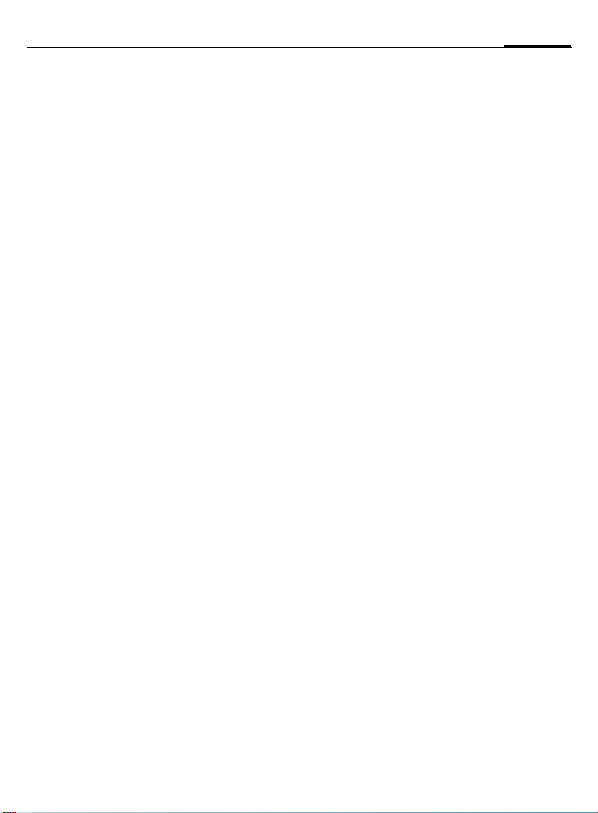
Inhaltsverzeichnis 1
Sicherheitshinweise ................... 2
Übersicht Telefon ....................... 4
Display-Symbole ........................ 6
Inbetriebnahme ......................... 7
Ein-/Ausschalten/PIN ................ 10
Notruf (SOS) .......................... 10
Erstes Einschalten .................. 10
Allgemeine Hinweise ............... 11
Standardfunktionen ................. 12
Sicherheit ................................. 13
Geheimzahlen ........................ 13
Telefonieren ............................. 14
Texteingabe ............................. 18
Textmodule ........................... 21
Telefonbuch ............................. 22
<Neuer Eintr.> ....................... 22
Bild zuweisen ......................... 23
Sprachwahl ............................ 24
Gruppen ................................ 25
Ruflisten, Zeit/Kosten ............... 26
Kamera ..................................... 27
Sprachmeldung/CB-Service ...... 29
SMS .......................................... 30
MMS ......................................... 32
Meldungslisten/-einstellungen .. 34
Surf & Fun ................................ 35
Internetbrowser (WAP) ........... 35
Games & More ....................... 36
Einstellungen ........................... 37
Organizer ..................................45
Kalender ................................45
Termine .................................45
Notizen ..................................46
Entgangene Termine .............. 46
Zeitzonen ...............................46
Extras ........................................47
Wecker ...................................47
Rechner ..................................47
Währ.-Rechner .......................47
Stoppuhr ................................48
Countdown ............................48
Sprachkommando ..................48
Neu. Klingelt. .........................49
SIM-Dienste (optional) ............ 49
Schnellauswahl/Mein Menü ..... 50
Dateisystem ..............................51
Fragen & Antworten ................. 52
Kundenservice
(Customer Care) .......................55
Pflege und Wartung .................57
Gerätedaten .............................58
SAR ...........................................59
Akku-Qualitätserklärung ..........60
Garantie-Urkunde
(Österreich) ..............................61
Garantie-Urkunde
(Deutschland) ...........................62
Menübaum ...............................63
Stichwortverzeichnis ................69
Dies ist eine kompakte Fassung der Bedienungsanleitung.
Die ausführliche Version finden Sie im Internet unter:
www.my-siemens.com/mc60
Page 3

2
Sicherheitshinweise
Sicherheitshinweise
Hinweis für Eltern
Lesen Sie vor Gebrauch die Bedienungsanleitung und die Sicherheitshinweise genau!
Klären Sie Ihre Kinder über deren Inhalt und die Gefahren bei der Benutzung des Telefons
auf!
Beachten Sie bei der Benutzung
des Telefons gesetzliche Vorschriften und lokale Einschränkungen. Diese können z. B.
gelten in Flugzeugen, an Tankstellen, in Krankenhäusern oder
beim Autofahren.
Die Funktion medizinischer Geräte wie Hörhilfen oder Herzschrittmacher kann gestört
werden. Halten Sie einen Mindestabstand von 20 cm
zwischen Telefon und Herzschrittmacher ein. Halten Sie
während eines Gesprächs das
Telefon an das vom Herzschrittmacher weiter entfernte Ohr.
Wenden Sie sich für weitere Informationen an Ihren Arzt.
Die SIM-Karte kann entnommen
werden. Vorsicht! Kleinkinder
könnten diese verschlucken.
Die auf dem Steckernetzteil angegebene Netzspannung (Volt)
darf nicht überschritten werden.
Bei Nichtbeachtung kann es zur
Zerstörung des Ladegerätes
kommen.
Die Klingeltöne (S. 39), die Hinweistöne (S. 39) und das Freisprechen werden über den
Lautsprecher wiedergegeben.
Halten Sie das Telefon nicht an
das Ohr, wenn es klingelt bzw.
wenn Sie die Freisprechfunktion
(S. 15) eingeschaltet haben. Sie
können sich sonst schwerwiegende, dauerhafte Gehörschäden zuziehen.
Verwenden Sie nur SiemensOriginal-Akkus (100% quecksilberfrei) und -Ladevorrichtungen. Andernfalls sind erhebliche
Gesundheits- und Sachschäden
nicht auszuschließen. Es könnte z. B. der Akku explodieren.
Das Telefon darf nicht geöffnet
werden. Nur der Austausch von
Akku, Ober-, Unterschale,
Tatstatur oder SIM-Karte sind
zulässig. Den Akku dürfen Sie
unter keinen Umständen öffnen.
Jede weitere Änderung am Gerät ist unzulässig und führt zum
Verlust der Betriebserlaubnis.
Page 4

Bitte beachten:
Unsachgemäßer Gebrauch schließt jegliche Gewährleistung aus!
Entsorgen Sie unbrauchbare
Akkus und Telefone den gesetzlichen Bestimmungen entsprechend.
Das Telefon könnte in der Nähe
von Fernsehgeräten, Radios
und PCs Störungen verursachen.
Verwenden Sie nur SiemensOriginal-Zubehör. So vermeiden
Sie mögliche Gesundheits- und
Sachschäden und stellen
sicher, dass alle relevanten
Bestimmungen eingehalten
werden.
3Sicherheitshinweise
Page 5

4
Übersicht Telefon
Übersicht Telefon
A Verbindungstaste
1
Angezeigte/markierte Rufnr. /Namen wählen,
Anrufe annehmen. Im Bereitschaftszustand
die letzten gewählten Rufnummern anzeigen.
B Ein/Aus/Ende-Taste
2
• Ausgeschaltet: Lang drücken zum
Einschalten.
• Während eines Gesprächs oder in einer An-
wendung: Kurz drücken zum Beenden.
• In Menüs: Kurz drücken eine Ebene zurück.
Lang drücken zurück in den Bereitschaftszustand.
• Im Bereitschaftszustand: Lang drücken, um
Telefon auszuschalten.
Steuertaste oben/unten
3
In Listen, Meldungen und Menüs:
I
Während des Gesprächs:
G
H
Im Bereitschaftszustand:
G
H
Auf-/abblättern.
Lautstärkeregelung starten.
Adress-/Telefonbuch öffnen.
Sprachsteuerung (lang drücken).
Telefonbuch öffnen.
_ ª g
Dienstanbieter
01.10.2003 10:10
Neu.MMS Menü
Steuertaste links/rechts
3
Die aktuellen Funktionen dieser Taste werden
in der untersten Zeile des Displays als
§Text§/Symbol ( z. B. Q) angezeigt.
Page 6

Integrierte Antenne
1
Das Telefon oberhalb des Akkudeckels
nicht unnötig abdecken. Dies mindert die
Empfangsqualität.
Lautsprecher
2
5Übersicht Telefon
Display
3
Eingabetasten
4
5 Kamera
5
Lang drücken im Bereitschaftszustand:
Kamerafunktion starten (S. 27).
* Klingelton
6
• Lang drücken im Bereitschaftszustand:
Alle Signaltöne ein-/ausschalten (außer
Wecker).
• Lang drücken bei eingehendem Anruf:
Klingelton nur für diesen Anruf ausschalten.
# Tastensperre
7
Lang drücken im Bereitschaftszustand: Tastensperre ein-/ausschalten.
Anschlussbuchse
8
Für Ladegerät, Headset etc.
Anschluss für externe Antenne
9
Kameraobjektiv
:
_ ª g
Dienstanbieter
01.10.2003 10:10
Neu.MMS Menü
Page 7

6
Display-Symbole
Display-Symbole
Display-Anzeigen (Auswahl)
Stärke des Empfangssignals.
_
Ladevorgang.
h
Akku-Ladezustand, z. B. 50%.
d
Telefonbuch
è
Ruflisten
Z
É
Surf & Fun/Dienstanbieter-Portal
Organizer
ç
Meldungen
]
Kamera
•
Extras
y
Dateisystem
Ñ
Einstellungen
m
Alle Anrufe werden umgeleitet.
n
Signalton aus.
j
Nur kurzer Signalton (Beep).
k
Nur Rufton, wenn der Anrufer im
l
Telefonbuch gespeichert ist.
Ø
Alarm eingestellt.
Wecker aktiv.
Ö
µ
Tastensperre eingeschaltet.
Meldungsspeicher voll.
T
²
Netz-Zugang nicht möglich.
ABC/
Anzeige, ob Klein- oder Groß-
Abc/abc
schreibung eingeschaltet.
T9
Abc
Texteingabe mit T9.
Eingeschaltet und verfügbar.
«
Eingebucht.
ª
Kurzzeitig unterbrochen.
GPRS Download.
©
WAP Online.
Ê
WAP über GPRS Online.
Ë
WAP kein Netz.
Ì
Automatische Rufannahme ein.
±
Organizer-Symbole (Auswahl)
Memo
u
v
Anruf
w
Treffen
{
Geburtstag
È
Jahrestag
Aufruf mit Steuertaste links (Auswahl)
Textmeldung erhalten.
…
MMS erhalten.
í
MMS-Hinweis erhalten.
Û
\
Sprachmeldung erhalten.
Unbeantworteter Anruf.
Abhängig vom Dienstanbieter können sich
einige der hier dargestellten Symbole von
denen im Telefon unterscheiden.
Page 8
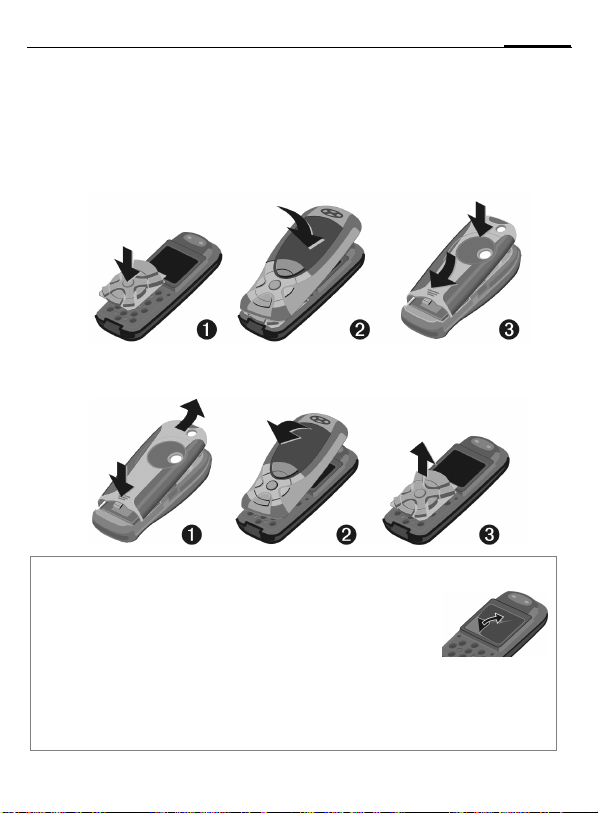
Inbetriebnahme
In Sekundenschnelle lassen sich die Vorder- und Rückseite des Gehäuses sowie die Tastatur auswechseln - ohne Werkzeug versteht sich. Schalten Sie bitte vorher das Telefon
aus:
Zusammensetzen
Zerlegen
Hinweis
7Inbetriebnahme
Das Display Ihres Telefons und die Displayabdeckung der Oberschale
sind bei Auslieferung mit einer Schutzfolie beklebt. Ziehen Sie diese
Folien vor dem Zusammensetzen ab.
Durch statische Aufladung kann es dabei in seltenen Fällen zu Verfärbungen im Randbereich des Displays kommen, die aber nach spätestens 10 Minuten von selbst verschwinden.
Um Schäden am Display zu vermeiden, sollte das Telefon nicht ohne Oberschale benutzt
werden.
Page 9

8
Inbetriebnahme
SIM-Karte/Akku
einsetzen
Vom Dienstanbieter erhalten Sie eine SIM-Karte, auf der alle wichtigen
Daten Ihres Anschlusses gespeichert
sind. Wurde die SIM-Karte im
Scheckkartenformat geliefert, lösen
Sie bitte den kleineren Abschnitt heraus und entfernen Sie evtl. überstehende Kunststoffreste.
Auf die gerillte Stelle drücken
dann den Deckel in Pfeilrichtung
nach vorne/oben abnehmen
1
• SIM-Karte mit der Kontaktfläche
nach unten flach in die Aufnahmeöffnung legen. Mit leichtem Druck
das Halteblech über die SIM-Karte
schieben
abgeschrägten Ecke achten).
3
(auf richtige Lage der
3
2
1
.
2
,
• Akku seitlich in das Telefon einset-
4
zen
und dann nach unten drü-
5
cken
, bis er einrastet.
4
5
• Zum Entnehmen die Haltelasche
an der Seite des Akkus drücken,
dann den Akku herausheben.
•Deckel aufsetzen
zum unteren Rand schieben
bis er einrastet.
7
Weitere Informationen
Bitte das Telefon ausschalten, bevor Sie
den Akku entnehmen!
Es werden nur 3-Volt SIM-Karten unterstützt. Bei älteren SIM-Karten wenden Sie
sich bitte an Ihren Dienstanbieter.
SIM-Karten-Probleme....................... S. 52
6
und dann
6
7
,
Page 10
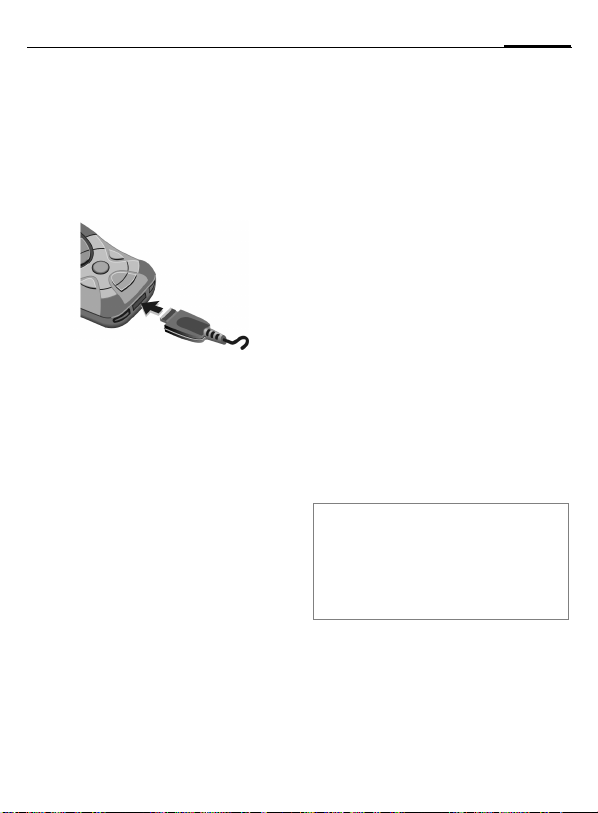
9Inbetriebnahme
Ladevorgang
Der Akku ist im Lieferzustand nicht
komplett geladen. Daher das Ladekabel unten am Telefon anstecken,
das Steckernetzteil in die Steckdose
einstecken und mindestens zwei
Stunden laden.
Anzeige während des Ladevorgangs
h
Ladezeit
Ein leerer Akku erreicht nach ca.
2 Stunden die volle Ladung. Das Laden ist nur innerhalb eines Temperaturbereiches von 5 °C bis 40 °C möglich. Jeweils 5 °C darüber/darunter
blinkt das Ladesymbol als Warnhinweis. Die auf dem Steckernetzteil angegebene Netzspannung darf nicht
überschritten werden.
Während des Ladens.
Ladesymbol nicht sichtbar
Wurde der Akku vollständig entladen, ist beim Anstecken des Steckernetzteils das Ladesymbol nicht sofort sichtbar. Es erscheint nach max.
zwei Stunden. Der Akku ist in diesem
Fall nach 3-4 Stunden komplett
geladen.
Nur das mitgelieferte Steckernetzteil verwenden!
Anzeige im Betrieb
Anzeige des Ladezustands während
des Betriebs (leer-voll):
a d g
Ein Signal ertönt, wenn der Akku beinahe leer ist. Der Ladezustand des
Akkus wird nur nach einem ununterbrochenen Lade-/Entladevorgang
richtig angezeigt. Sie sollten deshalb
den Akku nicht unnötig entfernen und
den Ladevorgang nach Möglichkeit
nicht vorzeitig beenden.
Weitere Informationen
Das Steckernetzteil wird bei längerem
Gebrauch warm. Das ist normal und
ungefährlich.
Wird der Akku länger als ca. 30 Sek. entfernt, muss die Uhr neu eingestellt werden.
Page 11
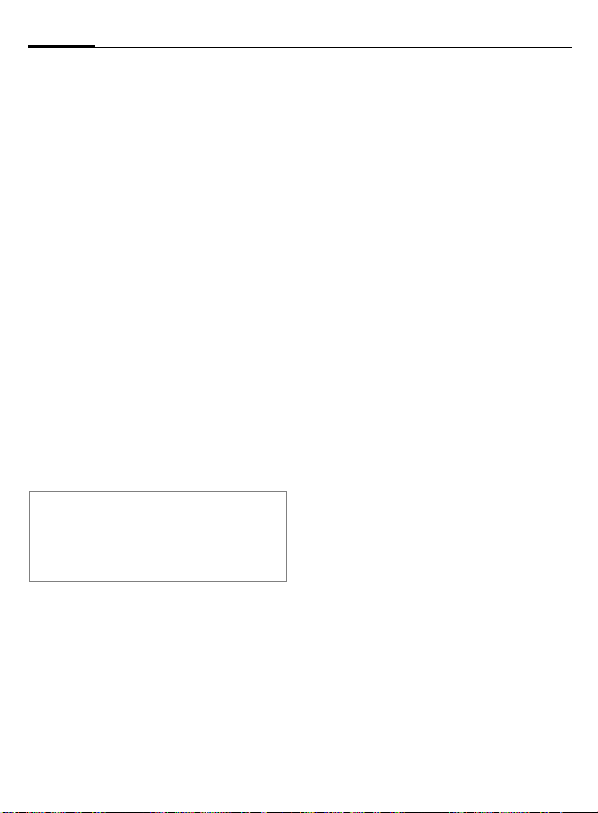
10
Ein-/Ausschalten/PIN
Ein-/Ausschalten/PIN
Ein-/Ausschalten
B
Ein-/Aus-/Ende-Taste lang
drücken.
PIN eingeben
Die SIM-Karte kann mit einer 4- bis
8-stelligen PIN geschützt sein.
J
§OK§ Zur Bestätigung die Steu-
Weitere Informationen
PIN ändern....................................... S. 13
SIM-Karten-Sperre aufheben........... S. 13
Einstellungen der Uhr....................... S. 41
Die PIN-Nummer mit den
Zifferntasten eingeben.
Damit niemand Ihre PIN
auf dem Display lesen
kann, erscheint stattdessen
mit §Löschen§.
ertaste rechts drücken.
Die Anmeldung im Netz
dauert einige Sekunden.
. Fehlerkorrektur
****
Notruf (SOS)
Nur im Notfall benutzen!
Durch Drücken der Steuertaste auf
der linken Seite §SOS§ können Sie
auch ohne SIM-Karte bzw. PIN-Eingabe einen Notruf über das Netz absetzen (nicht in allen Ländern möglich).
Erstes Einschalten
Zeit/Datum
Bei der Inbetriebnahme die Uhr einmal korrekt einstellen.
§Ja§ Drücken.
J
§OK§ Drücken. Zeit und Datum
Zuerst das Datum
(Tag/Monat/Jahr), dann
die Zeit (24 Stunden inkl.
Sekunden) eingeben.
sind aktualisiert.
Zeitzonen
Legen Sie die Zeitzone fest, in der Sie
sich gerade aufhalten.
I
§Setzen§ ... legen Sie diese fest.
Wählen Sie aus der Liste
die gewünschte Zeitzone
aus ...
Empfangssignal
_
^
Starkes Empfangssignal.
Ein schwaches Signal
mindert die Sprachqualität und kann zum
Verbindungsabbruch führen. Ändern Sie Ihren
Standort.
Page 12

Allgemeine Hinweise
11Allgemeine Hinweise
Bedienungsanleitung
Folgende Symbole werden zur Erklärung der Bedienung benutzt:
Eingabe von Zahlen oder
J
Buchstaben.
Ein-/Aus-/Ende-Taste.
B
Verbindungstaste.
A
F
I
§Menü§
L
Steuertaste (links/rechts)
drücken.
Steuertaste (oben/unten)
drücken.
Darstellung einer Funktion.
Vom Dienstanbieter abhängi-
ge Funktion, erfordert evtl. eine gesonderte Registrierung.
Ohne SIM-Karte
Wenn Sie das Telefon ohne SIM-Karte
einschalten, können Sie einige Funktionsbereiche des Telefons nutzen.
§Menü§ Die Funktionen werden
§SOS§ Notruf, SOS.
angezeigt.
Menüsteuerung
In der Bedienungsanleitung werden
die Schritte zum Erreichen einer
Funktion in einer verkürzten Schreib-
weise dargestellt.
Zum Beispiel.
Aufruf der Rufliste der entgangenen
Anrufe in Kurzform:
Z
¢Entg. Anrufe
¢
§Menü§
Dies beinhaltet folgende Schritte:
§Menü§ Hauptmenü öffnen.
¢
§Auswahl§ Bestätigung.
Auswahl Z, dann die
Funktion Entg. Anrufe.
auswählen.
Bereitschaftszustand
Funktionsbeschreibungen beginnen
sehr oft aus dem Bereitschaftszustand.
Das Telefon befindet sich im Bereit-
schaftszustand und ist betriebsbereit,
wenn der Name des Dienstanbieters
auf dem Display erscheint.
B
Durch langes Drücken der
Ein-/Aus-/Ende-Taste
kommen Sie aus jeder
Situation zurück in den
Bereitschaftszustand.
Page 13

12
Standardfunktionen
Standardfunktionen
Optionsmenüs
Die Funktionen werden in Optionsmenüs angeboten. Wiederholt vorkommende Funktionen sind hier zusammengefasst.
§Optionen§
Ändern
Kapazität
Lesen
Lö-
schen/Alle
löschen
Neuer Eintrag
Sende
MMS
Senden
Sichern
Sortieren
Texteingabe (S. 18)
Umbenennen
Menü öffnen.
Eintrag zum Ändern öffnen.
Anzeige der Speicherkapa-
zität.
Eintrag anzeigen.
Eintrag löschen/nach einer
Sicherheitsabfrage alle Einträge löschen.
Neuen Eintrag erstellen.
Eintrag als MMS versenden.
Rufnummer eingeben oder
aus dem Telefonbuch auswählen, dann versenden.
Eintrag speichern.
Sortierkriterien einstellen
(alphabetisch, Typ, Zeit).
T9 bevorzugt: T9-Unter-
stützung ein-/ausschalten.
Eing.-Sprache: Sprache für
den Text auswählen.
Markierten Eintrag um-
benennen.
Markiermodus
Bei einigen Anwendungen (z. B. Telefonbuch) können in einer Liste ein
oder mehrere Einträge markiert werden, um eine Funktion gemeinsam
auszuführen.
§Optionen§
Markieren Markierungsmodus akti-
Ist ein unmarkierter Eintrag ausgewählt, kann dieser markiert werden:
§Markieren§ Aktueller Eintrag wird
Ist ein markierter Eintrag ausgewählt,
kann die Markierung zurückgenommen werden:
§M.zurück§ Markierung für aktuellen
Weitere Markierungsfunktionen
Alle
markieren
Alle
mark.zur.
Mark. löschen
Menü öffnen.
vieren.
N Telefonbuch Ú
o Anna
o Barbara
p Carola
Optionen Markieren
markiert.
Eintrag zurücknehmen.
Alle Einträge markieren.
Bei allen markierten Einträge die Markierung zurücknehmen.
Alle markierten Einträge
werden gelöscht.
:
Page 14

13Sicherheit
Sicherheit
§Menü§
¢ m ¢
¢
Telefon und SIM-Karte sind durch
mehrere Geheimzahlen (Codes) gegen Missbrauch gesichert.
Verwahren Sie diese Geheimzahlen sicher, aber auch so, dass Sie später wieder darauf zugreifen können!
Geheimzahlen
PIN-Benutzung
Sie können die PIN-Abfrage nach
dem Einschalten deaktivieren, riskieren aber den unbefugten Gebrauch
des Telefons.
§Auswahl§ Drücken, dann PIN ein-
§Ändern§ Drücken und mit §OK§
PIN ändern
Sie können die PIN in jede beliebige
4- bis 8-stellige Zahl ändern, die Sie
sich besser merken können.
J
§OK§ Neue PIN eingeben.
J
,
§OK§ Neue PIN wiederholen.
J
,
Sicherheit
Funktion auswählen
geben und mit §OK§ bestätigen.
bestätigen.
Aktuelle PIN eingeben und
mit §OK§ bestätigen.
PIN2 ändern
(Anzeige nur, wenn PIN 2 verfügbar)
Vorgang wie bei PIN ändern.
Tel.-Code änd.
(Telefon-Code ändern)
Er wird beim ersten Aufruf einer ge-
schützten Funktion von Ihnen selbst
festgelegt (4- bis 8-stellige Zahl). Er
ist dann für alle damit geschützten
Funktionen gültig.
SIM-Karten-Sperre aufheben
Nach dreimaliger Falscheingabe der
PIN wird die SIM-Karte gesperrt. Die
mit der SIM-Karte von Ihrem
Dienstanbieter bereitgestellte PUK
(MASTER PIN) entsprechend den
Hinweisen eingeben. Falls die PUK
(MASTER PIN) verloren wurde, wenden Sie sich bitte an den Dienstanbieter.
Einschaltsicherung
Auch bei ausgeschalteter PIN-Benutzung ist zum Einschalten eine Bestätigung notwendig. So wird verhindert, dass sich das Telefon
versehentlich einschaltet, z. B. beim
Tragen in der Tasche oder während
Sie sich in einem Flugzeug aufhalten.
B
Lang drücken, dann mit
§OK§ bestätigen. Das Tele-
fon schaltet sich ein.
Page 15

14
Telefonieren
Telefonieren
Wahl mit Zifferntasten
Das Telefon muss eingeschaltet sein
(Bereitschaftszustand).
J
A
Gespräch beenden
B
Lautstärke einstellen
G
Wird eine Kfz-Freisprecheinrichtung
benutzt, beeinflusst deren Lautstärkeeinstellung nicht die übliche Einstellung am Telefon.
Rufnummer eingeben
(immer mit Vorwahl/internationaler Vorwahl).
Löschen§
§
Kurz drücken
löscht letztes Zeichen,
lang drücken die gesamte
Rufnummer.
Verbindungstaste drücken. Die angezeigte Rufnummer wird gewählt.
Ende-Taste kurz drücken.
Drücken Sie diese Taste
auch dann, wenn Ihr Gesprächspartner zuerst aufgelegt hat.
Mit der Steuertaste oben
starten Sie die Lautstärkeregelung. Anschließend
oben/unten drücken um
die Lauststärke zu regeln
(nur während des Gesprächs möglich).
Wahlwiederholung
Zur Wiederwahl von vorher gewählten Rufnummern:
A
I
A
Die Verbindungstaste einmal drücken.
In der Liste die gewünschte Rufnummer aussuchen, dann zur Wahl ...
... drücken.
Wenn Anschluss besetzt
Autom. Wahlwiederholung
§Aut.Wahl§ Drücken. Die Rufnummer
Oder
Rückruf b
§Rückruf§ Drücken. Ihr Telefon läu-
Erinnerung
§Merker§ Drücken. Nach 15 Minu-
Internationale Vorwahlnummern
0
§+Liste§ Drücken und Land aus-
wird zehnmal in zunehmenden Zeitabständen
automatisch gewählt.
tet, wenn der besetzte
Anschluss frei ist.
ten erinnert Sie ein Signalton daran, die
angezeigte Rufnummer
nochmals zu wählen.
Lang drücken, bis ein
„+“-Zeichen erscheint.
wählen.
Page 16

15Telefonieren
Anruf annehmen
Das Telefon muss eingeschaltet sein
(Bereitschaftszustand). Ein ankommender Anruf unterbricht jede andere Telefonnutzung.
§Annahme§ Drücken.
Oder
A
Eine vom Netz übertragene Rufnummer wird angezeigt bzw. der zugehörige Name, wenn er im Telefonbuch (S. 22) erfasst ist. Weiterhin
kann ein Bild erscheinen (Einstellungen S. 23).
Drücken.
Anruf abweisen
§Abweis.§ Drücken. Anruf umleiten,
Oder
B
Achtung
Bitte vergewissern Sie sich, dass Sie das
Gespräch angenommen haben, bevor Sie
das Telefon an das Ohr halten. So vermeiden Sie Gehörschäden durch laute Klingeltöne!
Weitere Informationen
Rufannahme mit jeder Taste............ S. 40
Rufton ausschalten .......................... S. 39
siehe S. 40.
Kurz drücken.
Entgangene Anrufe .................... S. 26
Freisprechen
Sie können während eines Gesprächs das Telefon aus der Hand
legen. Die Wiedergabe erfolgt dann
über den Lautsprecher.
_ g
v v
Carola
%
%
Menü
Menü
Freispr.
§Freispr.§ Freisprechen aktivieren.
§Ja§ Einschalten.
_ g
Freispr.
I
§Freispr.§ Ausschalten.
Achtung!
Unbedingt „Freisprechen“ ausschalten,
bevor das Telefon wieder an das Ohr gehalten wird. So vermeiden Sie Gehörschäden!
y Menü§ Gesprächsmenü ............... S. 17
Mit der Steuertaste die
Lautstärke regeln.
Page 17

16
Telefonieren
Gespräche makeln
• Sie stellen während eines Gesprächs eine weitere Telefonverbindung her.
§y Menü§ Gesprächsmenü öffnen
Halten Aktuellen Anruf halten.
Wählen Sie die neue Rufnummer. Ist
die neue Verbindung hergestellt:
§y Menü§ Gesprächsmenü öffnen
Makeln Zwischen den Gesprä-
• Sie werden während eines Ge-
§Makeln§ Den neuen Anruf anneh-
Oder
B
§Annahme§ Das neue Gespräch
chen umschalten.
sprächs angerufen und hören den
„Anklopfton“ (S. 40).
men und das aktuelle Gespräch halten. Zwischen
den Gesprächen wechseln, siehe vorstehend.
Das aktive Gespräch
beenden.
annehmen.
b
Konferenz
Sie rufen bis zu 5 Teilnehmer an und
schalten sie zu einer Telefonkonferenz zusammen. Ist eine Verbindung
hergestellt:
§y Menü§ Menü öffnen und Halten
J
§y Menü§ ... Menü öffnen und Kon-
Vorgang wiederholen, bis alle Konferenzteilnehmer zusammengeschaltet sind (max. 5 Teilnehmer).
auswählen. Der aktuelle
Anruf wird gehalten.
Wählen Sie jetzt eine
neue Rufnummer. Ist die
neue Verbindung hergestellt ...
ferenz auswählen. Der
gehaltene Anruf wird
hinzugeschaltet.
b
Beenden
B
Mit der Ende-Taste werden alle Gespräche der
Konferenz gemeinsam
beendet.
Page 18

17Telefonieren
Gesprächsmenü
Folgende Funktionen sind nur während eines Gesprächs möglich:
y Menü§ Menü öffnen.
Halten
Mikrofon ein
Freisprechen
Lautstärke
Konferenz
Zeit/Kosten
Tonfolge
send
Rufweiter-
L
leit.
Hauptmenü
Gespr.zu-
stand
(S. 16)
Ist das Mikrofon ausge-
schaltet. kann Sie der
Gesprächspartner nicht
hören (Stummschaltung).
*
Lang drücken.
Auch:
(S. 15)
Hörerlautstärke einstellen.
(S. 16)
Anzeige der bisher verstri-
chenen Gesprächszeit
und (falls eingestellt,
S. 26) der angefallenen
Kosten während der
Verbindung.
Zifferneingabe, z.B. zur
Fernabfrage eines Anrufbeantworters.
Der ursprüngliche Anruf
wird mit Ihrem zweiten Anruf verbunden. Für Sie
sind beide Gespräche damit beendet.
Zugang zum Hauptmenü.
Alle gehaltenen und akti-
ven Anrufe auflisten
(z. B. Teilnehmer einer
Konferenz).
Babysitter
Wenn eingeschaltet, kann nur noch
eine Rufnummer gewählt werden.
Einschalten
¢ m ¢
§Menü§
¢
§Auswahl§ Drücken.
J
Der Telefoncode (4- bis 8-stellig)
wird bei der ersten Abfrage von
Ihnen definiert und eingegeben.
Bitte den Code unbedingt merken (siehe
auch S. 13)!
§OK§ Eingabe bestätigen.
§Ändern§ Drücken.
·/J
§OK§ „Ein“ bestätigen.
Sicherheit
Babysitter
Telefoncode eingeben.
Rufnr. aus dem Telefonbuch (S. 22) auswählen
oder neu eingeben.
Anwenden
Zum Wählen die Steuertaste rechts
lang drücken.
Ausschalten
#
J
§OK§ Eingabe bestätigen.
§Ändern§ Drücken.
§OK§ „Aus“ bestätigen.
Lang drücken.
Telefoncode eingeben.
Page 19

18
Texteingabe
Texteingabe
Texteingabe ohne T9
Zifferntaste mehrfach drücken, bis
das gewünschte Zeichen erscheint.
Der Cursor springt nach kurzer Pause
weiter. Beispiel:
2
Ä,ä,1-9 Umlaute und Zahlen wer-
§Löschen§ Kurz drücken löscht Zei-
I
#
*
Einmal kurz drücken
schreibt den Buchstaben
a, zweimal das b etc.
Lang drücken schreibt die
Ziffer.
den im Anschluss an die
jeweiligen Buchstaben
angezeigt.
chen vor dem Cursor, lang
drücken das ganze Wort.
Cursor steuern
(vor/zurück).
Kurz drücken: Umschalten
zwischen abc, Abc,
T9
Abc, T9ABC, 123. Status-
anzeige in der obersten
Zeile des Displays.
Lang drücken: Alle Eingabevarianten werden angezeigt.
Kurz drücken: Sonderzeichen werden angezeigt.
Lang drücken: EingabeMenü öffnen.
T9
abc,
0
1
Ein-/mehrmals drücken:
. , ? ! ’ " 0 - ( ) @ / : _
Lang drücken: 0 schreiben.
Schreibt Leerzeichen.
Zweimal drücken =
Zeilensprung.
Sonderzeichen
*
1
)
+-"’:()/
¤¥
[ ] { } %~<=>
|^§ Γ∆ΘΛΞΠ
ΣΦΨΩ
1) Zeilenumbruch
I,D
§Auswahl§ Drücken.
Kurz drücken. Die
Zeichentabelle wird
angezeigt:
¿¡_;!?,.
*
$£€&#\ @
Zeichen ansteuern.
Eingabe-Menü
Bei der Texteingabe:
*
Lang drücken. Das Eingabe-Menü wird angezeigt:
Textformat (nur SMS)
Eing.-Sprache
Markieren
Kopieren/Einfügen
Page 20

19Texteingabe
Texteingabe mit T9
„T9“ kombiniert aus den einzelnen
Tasten-Eingaben das richtige Wort
durch Vergleich mit einem umfassenden Wörterbuch.
T9 ein-/ausschalten
§Optionen§ Text-Menü öffnen.
Texteingabe
Auswählen.
T9 bevorzugt
Auswählen.
§Ändern§ T9 einschalten.
Eing.-Sprache auswählen
Wechseln Sie in die Sprache, in der
Sie den Text schreiben wollen.
§Optionen§ Text-Menü öffnen.
Texteingabe
Auswählen.
Eing.-Sprache
Auswählen.
§Auswahl§ Bestätigen, die neue Spra-
che wird bereitgestellt.
T9-unterstützte Sprachen
sind mit dem T9-Symbol
markiert.
Wort schreiben mit T9
Mit dem Eingabefortschritt ändert
sich die Anzeige.
Daher schreiben Sie ein Wort am besten
zu Ende, ohne auf das Display zu achten.
Sie tippen die Tasten, unter denen
der jeweilige Buchstabe steht, nur
noch einmal, z. B. für „Hotel“:
kurz drücken für
#
dann
T9
Abc
4 6 8 3 5
1
Schreiben Sie den Text nicht mit
Sonderzeichen wie Ä sondern mit
dem Standardzeichen z. B. A, den
Rest macht T9.
Drücken. Ein Leerzeichen
beendet ein Wort.
Page 21

20
Texteingabe
Weitere Informationen
0
H
#
*
Einen Punkt setzen. Das Wort
wird beendet, wenn ein Leerzeichen folgt. Im Wort steht
der Punkt für Apostroph/Bindestrich:
z. B. §geht.s§ = geht’s.
Rechts gehen. Beendet Wort.
Kurz drücken: Umschalten
zwischen: abc, Abc,
T9
Abc, 123. Statusanzeige in
der obersten Zeile des Displays.
Lang drücken: Alle Eingabevarianten werden angezeigt.
Kurz drücken: Auswahl von
Sonderzeichen (S. 18).
Lang drücken: Öffnet Eingabe-Menü (S. 18).
T9
abc,
T9-Wortvorschläge
Stehen im Wörterbuch für eine Tastenfolge (ein Wort) mehrere Möglichkeiten, wird zuerst die wahrscheinlichste angezeigt. Wurde das
Wort nicht in Ihrem Sinn erkannt, ist
vielleicht der nächste Vorschlag von
T9 richtig.
Das Wort muss §markiert§ dargestellt
sein. Dann
»
drücken. Das angezeigte
Wort wird gegen ein anderes ausgetauscht. Passt
auch dieses Wort nicht,
wieder
»
Ist das gewünschte Wort nicht im
Wörterbuch, kann es auch ohne T9
geschrieben werden.
Um ein Wort dem Wörterbuch hinzuzufügen:
§Lernen§ Auswählen.
Der letzte Vorschlag wird gelöscht
und das Wort kann jetzt ohne T9-Unterstützung eingegeben werden.
Mit §Sichern§ wird es automatisch in
das Wörterbuch aufgenommen.
drücken. Wiederholen, bis
das richtige Wort angezeigt wird.
™
SMS 1 748
Um 8 Uhr geht es ___
Lernen
»
Page 22

21Texteingabe
Wort korrigieren
Mit T9 geschrieben:
I
»
§Löschen§ Löscht das Zeichen links
Nicht mit T9 geschrieben:
I
§Löschen§ Löscht das Zeichen links
J
Weitere Informationen
Innerhalb eines „T9-Wortes“ kann nichts
geändert werden, ohne den T9-Status vorher aufzuheben. Oft ist es besser, das Wort
nochmals zu schreiben.
T9® Text Input is licensed under one or more of
the following: U.S. Pat. Nos. 5,818,437,
5,953,541, 5,187,480, 5,945 928 and 6,011,554;
Canadian Pat. No. 1,331,057; United Kingdom
Pat. No. 2238414B; Hong Kong Standard Pat. No.
HK0940329; Republic of Singapore Pat. No.
51383; Euro.Pat. No. 0 842 463 (96927260.8)
DE/DK, FI, FR, IT, NL, PT, ES, SE, GB; and additional patents are pending worldwide.
Wortweise links/rechts gehen, bis gewünschtes
Wort §markiert§ ist.
T9-Wortvorschläge nochmals durchblättern.
vom Cursor und zeigt das
jeweils neue mögliche
Wort an!
Zeichenweise links/rechts
gehen.
vom Cursor.
Zeichen werden an der
Cursorposition eingesetzt.
Textmodule
Im Telefon können Textmodule gespeichert werden, mit denen Sie Ihre
Meldungen (SMS, MMS) ergänzen
können.
Textmodule schreiben
¢]
§Menü§
§Optionen§ Neuer Text auswählen.
J
§Optionen§ Sichern auswählen.
Textmodule nutzen
J
§Optionen§ Text-Menü öffnen.
I
I
§Auswahl§ Bestätigen. Das Textmo-
§OK§ Bestätigen. Das Textmo-
Textmodule
¢
Textmodul schreiben.
Die Namensvorgabe übernehmen oder neuen Namen vergeben, dann mit
§OK§ speichern.
Meldungstext (SMS,
MMS) schreiben.
Textmodule auswählen.
Textmodul aus der Liste
auswählen.
dul wird angezeigt.
dul wird rechts vom Cursor in den Text eingefügt.
Page 23

22
Telefonbuch
Telefonbuch
In das Telefonbuch tragen Sie häufig
genutzte Rufnummern mit einem
Namen ein. Ist eine Rufnummer mit
einem Namen gespeichert, erscheint
dieser im Display, wenn Sie angerufen werden. Wichtige Rufnummern
können Sie verschiedenen Gruppen
zuordnen.
<Neuer Eintr.>
H
§Auswahl§ Anzeige der Eingabe-
H
J
Nummer:
Rufnummer immer mit Vorwahl eingeben. Ein Eintrag ohne Rufnummer
wird nicht gespeichert.
Telefonbuch öffnen (im
Bereitschaftszustand).
N Telefonbuch Ú
<Neuer Eintr.>
<Weitere Bücher>
<Gruppen>
Auswahl
felder.
Eingabefelder auswählen.
Eingabefelder ausfüllen.
Die max. mögliche Anzahl
der Zeichen wird im Display oben angezeigt.
Name:
Vor- und/oder Nachnamen eingeben.
E-Mail:
E-Mail-Adresse für MMS eingeben
(max. für 50 Adressen).
Gruppe:
Vorbelegung: Keine Gruppe
§Ändern§ Einträge können in Grup-
Speicherort:
Vorbelegung: SIM
H
Eintrag-Nr.:
Jeder Rufnummer wird beim Eintrag
automatisch eine Eintragsnummer
zugeordnet. Mit dieser kann die Rufnummer gewählt werden (S. 23).
H
§Sichern§ Drücken zum Speichern
Weitere Informationen
Einträge ohne Rufnummer werden nicht
gespeichert.
§+Liste§ Internationale Vorwahl........ S. 14
Texteingabe...................................... S. 18
pen (S. 25) zusammengefasst werden, z. B.: Familie,
Freunde, Büro, VIP...
Auswahl des Speicherortes: Telefon, SIM, SIM ge-
schützt (S. 24).
Ändern der EintragsNummer.
des neuen Eintrags.
Page 24

23Telefonbuch
Anrufen (Eintrag suchen)
H
J
A
Mit Eintrag-Nr. anrufen
Jeder Rufnummer wird beim Neueintrag im Telefonbuch automatisch eine Eintragsnummer zugeordnet.
J
#
A
Telefonbuch öffnen.
/
I
Auswahl eines Namens
mit dem Anfangsbuchstaben und/oder blättern.
Rufnummer wird
gewählt.
Eintragsnummer eingeben.
Drücken.
Drücken.
Eintrag ändern
I
§Optionen§ Drücken und Ändern aus-
I
J
§Sichern§ Drücken.
Eintrag im Telefonbuch
auswählen.
wählen.
Gewünschtes Eingabefeld
auswählen.
Änderung vornehmen.
Telefonbuch Optionen
Es werden je nach aktueller Situation
folgende Funktionen angeboten. Besondere Funktionen:
§Optionen§
Sprachwahl
Bild
SMS senden...
(Standardfunktionen siehe S. 12)
Menü öffnen.
Sprachwahl zu einem Eintrag aufnehmen oder ändern. (S. 24).
Einem Telefonbucheintrag ein Bild zuordnen.
Als Telefonbuch-Eintrag
oder als Text versenden.
Bild zuweisen
Weisen Sie Telefonbucheinträgen
ein individuelles Bild oder Foto zu.
Dieses wird im Display angezeigt,
wenn ein Anruf mit dieser Rufnummer erfolgt.
H
§Optionen§ Menü öffnen und Bild
§Auswahl§ Das Bild wird angezeigt.
§Auswahl§ Das Bild wird der Rufnum-
Telefonbuch öffnen und
einen Eintrag auswählen.
auswählen. Ein Bild auswählen.
mer zugeordnet und im
Telefonbuch mit einem
›
Symbol
markiert.
Page 25

24
Telefonbuch
<Weitere Bücher>
H
<Weitere Bücher>
<EigeneNummern>
Eingabe von „eigenen“ Rufnummern
im Telefonbuch (z. B. Fax) zur Information.
<Service-Nrn.>/ <Info Nummern>
Es sind evtl. Rufnummern im Telefonbuch gespeichert, die Ihnen von
Ihrem Dienstanbieter zur Verfügung
gestellt werden.
<SIM-Telefonb.>
Einträge, die im Telefonbuch auf der
SIM-Karte gespeichert sind, können
auch in einem anderen GSM-Telefon
benutzt werden.
<Geschützte SIM> b
Auf speziellen SIM-Karten können
Rufnummern in einem geschützten
Bereich gespeichert werden. Zur Bearbeitung ist die PIN 2 erforderlich
(S. 13).
Siehe auch Funktion Nur ‚ (S. 43).
<Telefon>
Im Speicher des Telefons werden
Telefonbucheinträge abgelegt,
wenn die Kapazität der SIM-Karte
erschöpft ist.
Telefonbuch öffnen (im
Bereitschaftszustand).
Auswählen
Sprachwahl
Sie können Rufnummern durch Ansage eines Namens wählen. Maximal
20 Sprachaufzeichnungen für
Sprachwahl oder -kommandos können im Telefon gespeichert werden
(nicht auf der SIM-Karte!).
Aufzeichnung aufnehmen
H
J
§Optionen§
Sprachwahl
§Starten§ Aufnahme starten.
Es ertönt ein kurzes Signal. Sprechen
Sie jetzt den Namen und wiederholen
Sie diesen nach Aufforderung durch
einen Signalton. Ein weiterer Signalton bestätigt die Aufnahme, die automatisch gespeichert wird.
°
Sprachwahl anwenden
G
Jetzt den Namen sprechen, die Rufnummer wird gewählt.
Telefonbuch öffnen.
/
Eintrag auswählen.
I
Menü öffnen.
Auswählen.
Kennzeichnung von Einträgen mit Sprachwahl im
Telefonbuch.
Lang drücken (im Bereitschaftszustand).
Page 26
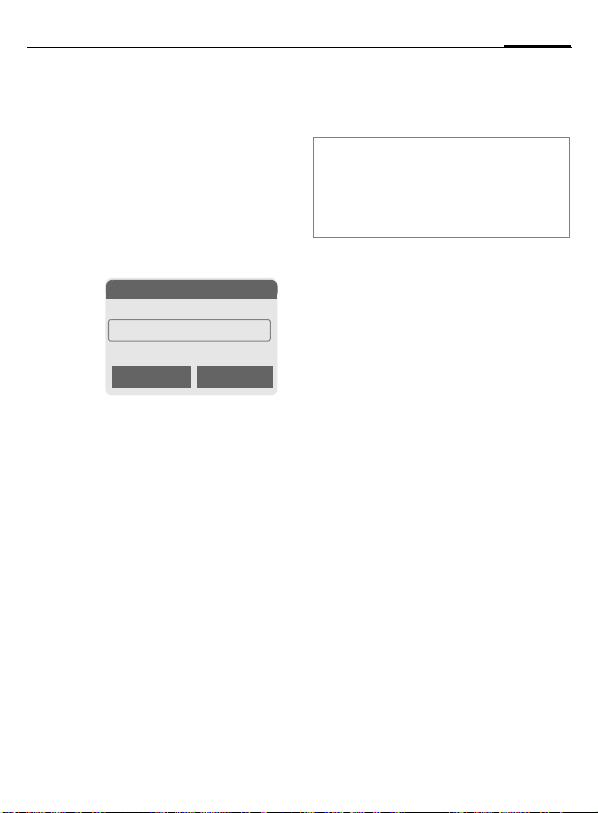
25Telefonbuch
Gruppen
Im Telefon sind 8 Gruppen vorgegeben, um Ihre Telefonbucheinträge
übersichtlich zu ordnen. Diese können Sie umbenennen.
H
<Gruppen> Auswählen (hinter dem
I
§Auswahl§
<Neuer Eintr.>
• Einen Eintrag aus dem Telefon-
·
I
§Auswahl§
• Neuen Entrag erstellen
§Auswahl§ Einen neuen Telefon-
Telefonbuch öffnen (im
Bereitschaftszustand).
Gruppennamen steht die
Anzahl der Einträge).
N Gruppen
t
Freizeit (5)
Ã
Privat (23)
Ä Geschäft (11)
Umben. Auswahl
Gruppe auswählen.
Gruppe öffnen.
buch einfügen.
Telefonbuch öffnen.
Eintrag auswählen.
Eintrag in die Gruppe
übernehmen.
bucheintrag erstellen (die
ausgewählte Gruppe ist
vorbelegt).
Gruppenamen ändern
§Umben.§ Auswählen und einen
Weitere Informationen
Keine Gruppe: Beinhaltet alle Telefon-
bucheinträge, die keiner Gruppe angehören (Name nicht veränderbar).
SMS an Gruppe ............................... S. 31
neuen Namen eingeben.
Klingelton für Gruppe
Ordnen Sie einer Gruppe einen Klingelton zu, der ertönt, wenn eines der
Gruppenmitglieder Sie anruft.
¢m
§Menü§
¢
Klingeltöne
Gruppenrufe
¢
I
§Auswahl§ Bestätigen.
I
§Auswahl§ Bestätigen.
Gruppe auswählen.
Klingelton auswählen.
¢
Audio
¢
Komm. Rufe
Page 27
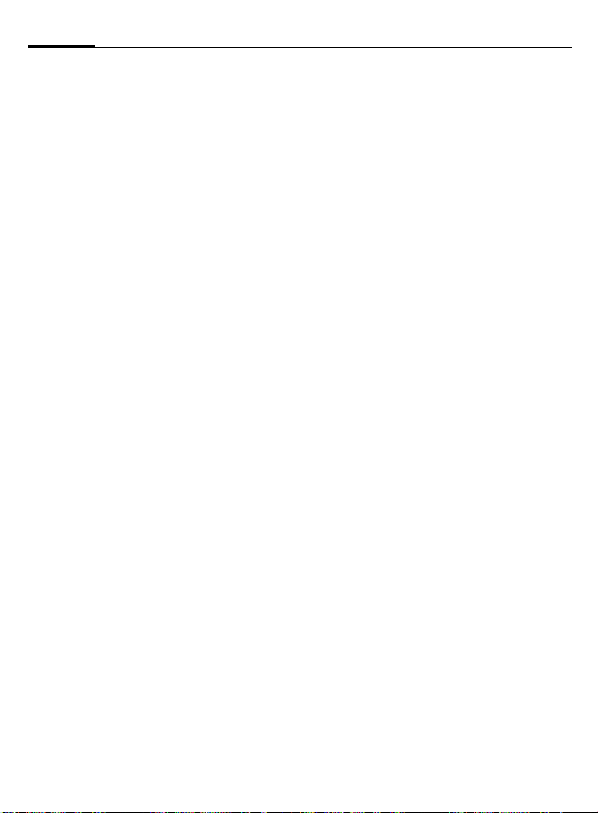
26
Ruflisten, Zeit/Kosten
Ruflisten, Zeit/Kosten
Ruflisten
Das Telefon speichert die Rufnummern der Anrufe zur komfortablen
Wiederwahl.
¢
§Menü§
§Auswahl§ Drücken.
I
I
A
Entg. Anrufe
Von Anrufen, die Sie nicht angenommen haben, werden die Rufnummern für einen Rückruf gespeichert.
Angen. Anrufe
Angenommene Anrufe werden aufgelistet.
Gewählte Nrn.
Zugriff auf die letzten von Ihnen gewählten Rufnummern.
A
Listen löschen
Die Ruflisten werden gelöscht.
Ruflisten-Menü
§Optionen§ Einträge bearbeiten.
Z
Rufliste auswählen und
§Auswahl§ drücken.
Rufnummer auswählen.
Rufnummer wählen.
b
Symbol für entgangenen
Anruf.
b
Schneller Zugriff im
Bereitschaftszustand.
Zeit/Kosten
Anzeige der Kosten und Dauer eines
Gesprächs sowie Einstellung einer
Einheitenbegrenzung für abgehende Gespräche.
§Menü§
¢Z
Wählen Sie eine Funktion aus:
Letztes Gespr., Alle abgeh., Alle kommend., Restl.Einheiten
§Auswahl§ Anzeige der Daten.
§Reset§ Anzeige zurücksetzen.
§OK§ Anzeige beenden.
Kosten-Einstellungen
§Menü§
¢
¢
Währung (PIN 2 Abfrage).
Währung für die Kostenanzeige.
Kosten/Einheit (PIN 2 Abfrage).
Kosten pro Einheit/Zeitraum.
Kontolimit (PIN 2 Abfrage).
Auf speziellen SIM-Karten ein Gutha-
ben/einen Zeitraum zum Verbrauch
festlegen.
Autom.Anzeige
Dauer und Kosten nach jedem Anruf
automatisch anzeigen.
Zeit/Kosten
¢
Z
Zeit/Kosten
¢
Kosteneinst.
b
b
b
Page 28

27Kamera
Kamera
Mit der integrierten Kamera aufgenommene Fotos können Sie sofort
ansehen, speichern und als
• Hintergrundbild, Ein- und Ausschaltanimation und Screensaver
nutzen und
• als MMS versenden.
Einschalten
•
¢
§Menü§
Oder
5
Aufnahme
Das aktuelle (Vorschau-) Bild wird im
Display angezeigt.
Im Display oben sehen Sie links einen Hinweis auf die Einstellung der
Helligkeit der Aufnahme sowie
rechts die Anzahl der noch möglichen Fotos in der gewählten Auflösung. Die Anzahl der noch möglichen Aufnahmen ist auch
wesentlich vom Motiv (notwendiger
Speicherbedarf) abhängig.
Lang drücken (im Bereitschaftszustand).
Eine Aufnahme (besonders in hoher
Auflösung) benötigt einige Sekunden zur Verarbeitung und zum Speichern.
I
5
Oder
§Auslösen§ Während der Aufnahme
Nach der Aufnahme:
§Bilder§ Aufnahme ansehen.
§Löschen§ Aufnahme löschen.
Helligkeit einstellen.
Drücken, um ein Foto aufzunehmen.
hören Sie einen Hinweiston. Das Foto wird automatisch mit einem
Zeitstempel als Namen
gespeichert (Namen ändern, S. 28).
Aufnahme-Optionen
§Optionen§ Menü öffnen.
Bilder
anzeig.
Die Anzeige der gespeicherten Fotos im Display des Telefons erfolgt mit einer
Auflösung von 101 x 80 Pixel.
Zur Darstellung der besseren
Aufnahmequalität (siehe Bildqualität nachfolgend) ist die
Übertragung auf einen PC erforderlich.
Page 29
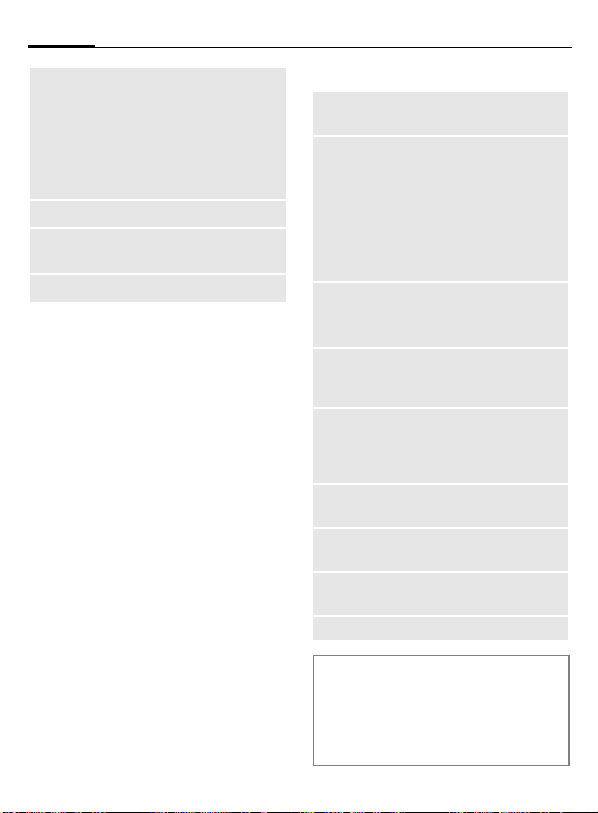
28
Kamera
Bildqualität
Helligkeit
Weissab-
gleich
Info
Einstellung der Bildqualität
(Pixel-Auflösung):
Prem. 352x288 (CIF).
Hoch 320x240 (QVGA).
Mittel 176x144 (QCIF).
Niedr.160x120 (QQVGA).
Einstellung mit:
Automatik, Indoor, Outdoor
Einstellung mit:
Anzeige eines Hilfetextes.
I
I
Fotoalbum
§Optionen§ Menü öffnen.
Bilder anzeig.
I
Foto-Optionen
Das angezeigte Foto können Sie
• als Hintergrundbild, Ein- und Aus-
• sofort als MMS versenden.
Auswählen.
Bereits aufgenommene
Fotos durchblättern.
schaltanimation und Screensaver
nutzen und
§Optionen§ Menü öffnen.
Sende MMS
MMS an Album
Vollbild
Zoom
Setzen als...
Eigenschaften
Dateisystem
Umbenennen
(Standardfunktionen siehe S. 12)
Foto als MMS versenden
(S. 32).
Speichern Sie das Foto in
L
Ihrem persönlichen Album,
das Ihr Dienstanbieter im
Internet bereitstellt.
Angebot und Bezeichnung
dieser Funktion sind abhängig von Ihrem
Dienstanbieter.
Umschalten in den VollbildModus.
Auch mit
Bildausschnitt vergrößern.
Navigation mit
F
Aktuelles Foto als Hintergrundbild, Ein-, Ausschaltanimation oder
Screensaver nutzen.
Information über die Bildqualität.
Öffnen zur Auswahl von
gespeicherten Fotos.
Dem Foto eine andere Bezeichnung geben.
#
.
I,
und
Weitere Informationen
Erscheint am Display der Hinweis Bitte
warten, wird der Speicher des Telefons re-
organisiert, um den Speicherplatz optimal
zu nutzen. Dieser Vorgang kann länger als
eine Minute dauern.
Page 30
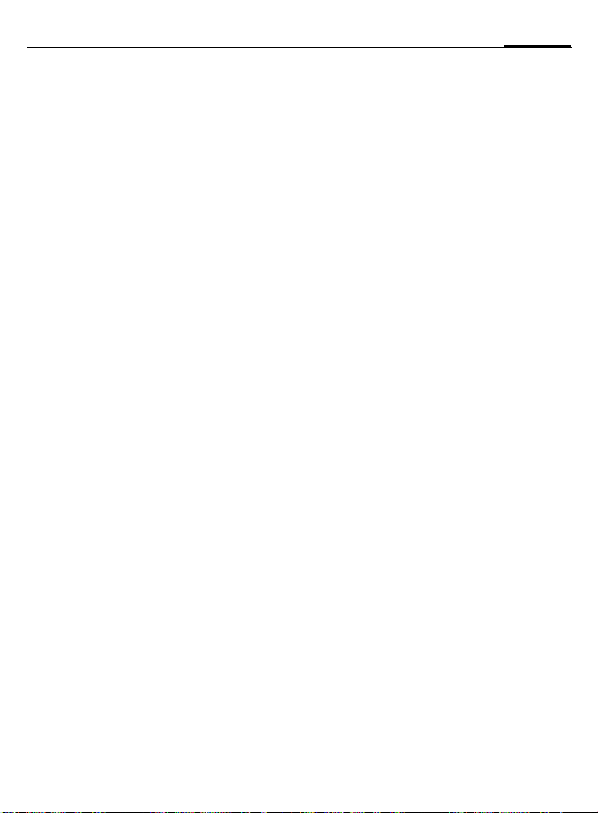
Sprachmeldung/CB-Service
Einstellungen
§Menü§
Die meisten Dienstanbieter stellen
Ihnen einen externen Anrufbeantworter zur Verfügung. In dieser Mailbox kann ein Anrufer eine Sprachmeldung für Sie hinterlassen, wenn
• Ihr Telefon ausgeschaltet oder
• Sie nicht antworten wollen,
• Sie gerade telefonieren (und An-
Evtl. müssen Sie sich für diesen
Dienst beim Dienstanbieter registrieren lassen und Einstellungen manuell vornehmen.
]
¢
Sprachmeld.
¢
¢
nicht empfangsbereit ist,
klopfen nicht aktiviert ist, S. 40).
Einstellungen b
Sie erhalten vom Dienstanbieter
zwei Rufnummern:
Mailbox-Rufnummer speichern
Diese Rufnummer rufen Sie an, um
die hinterlassenen Sprachmeldungen anzuhören.
§Menü§
¢
¢
Mailbox-Rufnummer eingeben und
mit §OK§ bestätigen.
Umleitungs-Rufnummer speichern
An diese Rufnummer werden die Anrufe umgeleitet (siehe auch S. 40).
Einstellungen
]
¢
Sprachmeld.
§Menü§
Umleitungs-Rufnummer eingeben
und mit §OK§ beim Netz anmelden.
Nach einigen Sekunden erfolgt die
Bestätigung (siehe auch S. 40).
Anhören b
Eine neue Sprachmeldung kann wie
folgt angekündigt werden:
\
Ein
]
eine SMS weist auf eine neue
Sprachmeldung hin oder Sie erhalten einen Anruf mit einer automatischen Ansage. Rufen Sie Ihre Mailbox an und lassen Sie sich die
Meldung(en) ausgeben.
1
CB-Service
§Menü§
Einige Dienstanbieter bieten Informationsdienste (Info-Kanäle) an. Ist
der Empfang eingeschaltet, erhalten
Sie Meldungen zu den aktivierten
Themen Ihrer „Themenliste“.
m
¢
Umleitung
¢
z. B. Unbeantw.Rufe
¢
Setzen
¢
Symbol mit Signalton oder
Lang drücken (ggf. einma-
lig Mailbox-Rufnummer
eingeben). Je nach
Dienstanbieter mit §OK§
und §Mailbox§ bestätigen.
]
¢
CB-Service
¢
Tel.-Einstell.
¢
Einstellungen
¢
29Sprachmeldung/CB-Service
Page 31
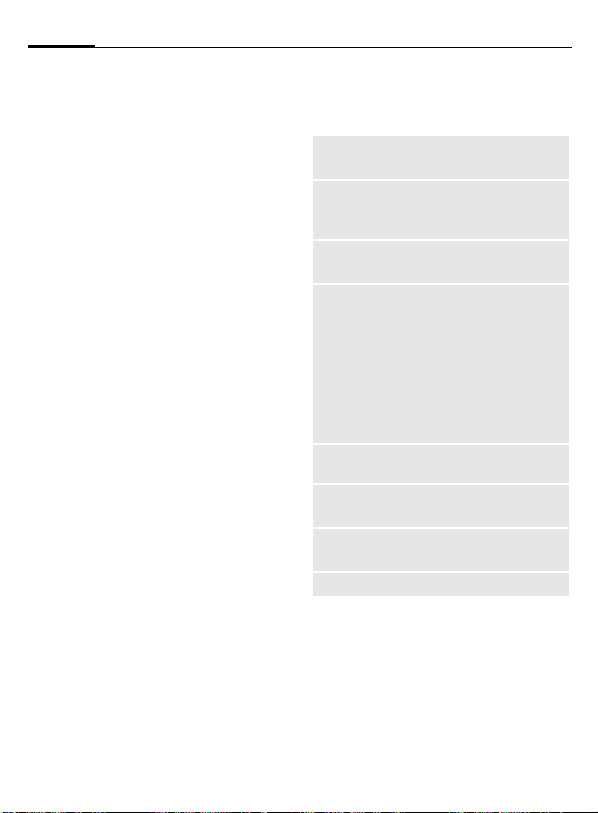
30
SMS
SMS
Mit Ihrem Telefon können Sie
extralange Textmeldungen
(max. 760 Zeichen) senden und
empfangen, die sich automatisch
aus mehreren „normalen“ SMS zusammensetzen (Verrechnung beachten).
Zusätzlich können Sie Bilder und
Töne in eine SMS einfügen.
Je nach Dienstanbieter können via
SMS auch E-Mails und Faxe versendet bzw. E-Mails empfangen werden
(ggf. Einstellung ändern, S. 34).
SMS schreiben/senden
¢ ] ¢
§Menü§
J
A
/JRufnummer eingeben
·
§OK§ Bestätigen. Die SMS wird
Neue SMS
Text schreiben (Texteinga-
be mit T9, S. 19).
§Löschen§ Kurz drücken,
löscht buchstabenweise,
lang drücken wortweise.
Drücken.
oder aus dem Telefonbuch aussuchen.
zum Versand an das Service-Zentrum übertragen.
Text Optionen
§Optionen§ Text-Menü öffnen
.
Sichern
Bilder &
Töne
Textmodule
Formatieren
Text löschen
Einfügen
aus..
Senden via
...
(Standardfunktionen siehe S. 12)
Geschriebenen Text in der
Entwurfsliste speichern.
SMS mit Bildern, Animationen, Tönen ergänzen (siehe
nachfolgend).
Textmodule einfügen
(S. 21).
Zeilenumbruch
Kleiner Font, Mittlerer Font,
Großer Font
Unterstrich
Stnd.Ausricht., Links,
Rechts, Zentriert
Markieren (Text mit der
Steuertaste markieren)
Gesamten Text löschen.
Eintrag aus Telefonbuch
einfügen.
Auswahl eines SMS-Profils
zum Versand (S. 34).
Page 32

31SMS
Besondere Funktionen
§Optionen§ Menü öffnen.
SMS an Gruppe
Senden Sie eine SMS als „Rundschreiben“ an eine Empfängergruppe.
Senden Auswählen.
§Gruppe§ Die Liste der Gruppen
Bilder & Töne
Fügen Sie in den Text Bilder und
Töne ein.
Bilder & Töne
I
Weitere Informationen
Einfügen von Sonderzeichen ........... S. 18
SMS-Profile...................................... S. 34
wird angezeigt. Gruppe
auswählen und öffnen,
Gruppenmitglieder markieren und SMS senden.
auswählen. Das Menü
enthält:
Standardanim., Standardtöne, Eigene Anim., Eigene Bilder, Eigene Töne
Bereich auswählen, dann
den gewünschten Eintrag
auswählen und bestätigen.
SMS empfangen/lesen
…
I
§Antwort§ Funktion für eine direkte
Weitere Informationen
Weitere Funktionen zum Bearbeiten der
SMS unter §Optionen§.
Hinweis im Display auf eine neue SMS
der SMS die Steuertaste
links drücken.
Zeilenweise in der SMS
blättern.
Antwort.
Zum Lesen
.
SMS-Archiv
¢]
§Menü§
Es wird die Liste der im Telefon archivierten SMS angezeigt.
SMS-Archiv
¢
Page 33

32
MMS
MMS
Der Multimedia Messaging Service
ermöglicht es, Texte, Bilder (auch
Fotos) und Töne in einer kombinierten Nachricht an ein anderes Mobiltelefon oder an einen E-Mail-Empfä ng er zu ve rs ch ic ke n. Al le El emen te
einer MMS werden in Form einer
„Diashow“ zusammengefasst.
Je nach Einstellung Ihres Telefons
empfangen Sie die komplette Meldung automatisch bzw. nur einen
Hinweis auf eine im Netz gespeicherte MMS mit Absenderangabe und
Größe. Diese laden Sie dann anschließend zum Lesen in Ihr Telefon.
Fragen Sie Ihren Dienstanbieter, ob
er diesen Service anbietet. Ggf. müssen Sie sich dafür gesondert registrieren lassen.
MMS schreiben/senden
Eine MMS besteht aus dem Adresskopf und dem Inhalt.
¢ ] ¢
§Menü§
Eingabefelder:
An:
Betreff: Eingabe des Titels der
Bild: §Einfügen§ drücken. Die Bil-
Neue MMS
·
/J Rufnummer/E-Mail-Adresse
der/des Empfänger/s.
MMS (max. 40 Zeichen).
derliste wird zur Auswahl
geöffnet.
Weitere Informationen
Sie können ein Bild auch auf einfache Weise direkt nach der Aufnahme mit der Kamera (S. 27) per MMS versenden
Text: §Ändern§ drücken. Text
schreiben mit T9-Unterstützung.
Ton: §Einfügen§ drücken.
Dateisystem: Sie können
einen gespeicherten Klingelton auswählen (siehe
auch S. 51).
Neue Aufn.: Töne neu auf-
nehmen, nur für MMSVersand (siehe nachfolgend).
Abspieldauer:
Eingabe der Anzeigedauer der einzelnen Seiten
(Minimum 0,1 Sekunde).
Neue Aufnahme
Die Aufnahme erfolgt mit dem Mikrofon des Telefons.
§Aufnehm§ Aufnahme starten. Die
aktuelle Aufnahmedauer
und die noch verfügbare
Zeit werden angezeigt.
§Stopp§ Aufnahme beenden.
§Abspiel.§ Aufnahme wiedergeben.
§Sichern§ Speichern. Um die Auf-
nahme mit einem eigenen Namen zu versehen
die Bezeichnung §Löschen§.
§OK§ Speichern.
Page 34

33MMS
Anfügen von weiteren Seiten
§Optionen§ Menü öffnen.
Neue Seite Auswählen.
Visitenkarte anfügen
§Optionen§ Menü öffnen.
Extras Auswählen.
F
·
Termin anfügen
§Optionen§ Menü öffnen.
Extras Auswählen.
F
¤
Blättern bis Visitenkarte.
Telefonbucheintrag
anfügen.
Blättern bis Termin.
Termin aus dem Kalender
importieren.
MMS senden
§Optionen§ Menü öffnen.
Senden Auswählen.
MMS empfangen/lesen
/
Ankündigung über den
Û
í
Je nach Einstellung (S. 34) wird
• die komplette MMS empfangen
• die Benachrichtigung geöffnet.
• Anhänge über §Optionen§ und An-
• Bilder und Töne über §Optionen§
Weitere Informationen
Weitere Funktionen zum Bearbeiten der
MMS unter §Optionen§.
Empfang einer MMS/einer
Benachrichtigung
Lesen der MMS bzw. der
Benachrichtigung die
Steuertaste links drücken.
§Empfang§ drücken, um die kom-
plette MMS zu empfangen, mit
§Abspiel.§ automatische Präsentati-
on der MMS. Abbruch mit jeder
Taste.
hänge öffnen.
und Inhalt öffnen.
Zum
.
Page 35

34
Meldungslisten/-einstellungen
Meldungslisten/-einstellungen
Alle SMS und MMS werden in vier
verschiedenen Listen gespeichert:
Eingang
¢ ] ¢
§Menü§
Die Liste der empfangenen SMS
bzw. MMS und Benachrichtigungen
wird angezeigt. Um eine MMS nachträglich zu empfangen, die Benachrichtigung öffnen und §Empfang§ drücken.
MMS/SMS
¢
Eingang
Entwurf
¢ ] ¢
§Menü§
Die Liste der gespeicherten Entwürfe
wird angezeigt.
MMS/SMS
¢
Entwurf
Nicht gesend.
¢ ] ¢
§Menü§
¢
Die Liste der noch nicht erfolgreich
gesendeten MMS bzw. noch nicht
vollständig gesendeten verketteten
SMS wird angezeigt.
Nicht gesend.
MMS/SMS
SMS-Profile, MMS-Profile
¢ ] ¢
§Menü§
Für SMS und MMS müssen Profile
eingerichtet werden. In diesen sind
die Versandeigenschaften festgelegt. Die Daten dazu sind evtl. schon
eingetragen. Ansonsten erhalten Sie
diese Angaben von Ihrem Dienstanbieter. Weitere Informationen finden
Sie auch in der ausführlichen Bedienungsanleitung im Internet unter:
www.my-siemens.com/mc60
SMS/MMS
¢
Einstellungen
Gesendet
¢ ] ¢
§Menü§
Die Liste der gesendeten SMS bzw.
MMS wird angezeigt.
MMS/SMS
¢
Gesendet
Page 36

35Surf & Fun
Surf & Fun
Internetbrowser (WAP)
Holen Sie sich die neuesten
Informationen aus dem Internet, die
auf die Anzeigemöglichkeiten des
Telefons genau abgestimmt sind.
Außerdem können Sie sich Spiele
und Anwendungen in Ihr Telefon
laden.
Hinweis
Abhängig von Ihrem Dienstanbieter kann
auch anstelle des Surf&Fun Menüpunktes
ein direkter Zugang zu dessen Portal zur
Verfügung stehen. Zu den auf dem Portal
angebotenen Services informieren Sie sich
bitte bei Ihrem Dienstanbieter. In diesem
Fall finden sie die Menüpunkte Internet
und Games & More in Menü Extras y,
S. 47.
Internetzugang b
¢É ¢
§Menü§
Mit dem Funktionsaufruf ist der
Browser aktiviert. Stellen Sie ggf.
ein, wie Ihr Einstieg in das Internet
erfolgen soll (siehe Browsermenü, Ein-
stellungen, Starten mit...).
I
§Auswahl§ Bestätigen.
Verbindung beenden
B
Internet
Im Startmenü die Funktion auswählen.
Lang drücken, um die Verbindung zu beenden und
den Browser zu schließen.
Weitere Informationen
Í Browser-Menü.
É
Ê
/
Ë
Ì Kein Netz.
*
0
/
Offline
Online.
GPRS Online.
Auswahl von Sonderzeichen,
wie @, ~, \ , siehe S. 18
Mehrfach drücken für:
. , ? ! ’ " 0 - ( ) @ / : _
WAP-Profile
¢É ¢
§Menü§
WAP-Profil aktivieren
Vor jedem Internetzugang können
Sie das aktive Profil wechseln.
I
§Auswahl§ Aktivieren. Das aktuelle
WAP-Profile einstellen
Maximal 5 WAP-Profile sind einstellbar (evtl. vom Dienstanbieter gesperrt). Die Eingaben können sich je
nach Dienstanbieter unterscheiden:
I
§Ändern§ Zum Einstellen öffnen,
Auswahl des Verbindungsprofils,
siehe Daten-Service, S. 42.
Internet ¢Profile
Profil auswählen.
Profil wird markiert.
Profil auswählen.
dann die Datenfelder
ausfüllen.
Page 37

36
Surf & Fun
Games & More
Laden Sie Spiele und andere Anwendungen. Nach der Auswahl eines
Spiels/einer Anwendung kann der
Downloadvorgang gestartet werden. Anschließend steht die Anwendung für Sie zur Verfügung. Sie finden Anwendungen und Spiele unter:
wap.my-siemens.com oder im Internet
unter www.my-siemens.com/city
Spiele und Anwendungen
Gespeicherte Anwendungen sowie
Links finden Sie im Verzeichnis:
¢É ¢
§Menü§
Je nach Eintrag werden verschiedene Funktionen angeboten:
§
Spiel/Anwendung offline ausführen
§Auswahl§ Sofort ausführbare An-
¦
Spiel/Anwendung online laden
§Auswahl§ Nur Beschreibungsdatei;
É
Link aufrufen (optional)
§Internet§ Die ausgewählte Internet-
Für viele Spiele gültig (Virtual Joystick):
1 3
4
7
Games & More
wendung.
Anwendung noch laden.
adresse wird aufgerufen.
2
6
5
9
8
Weitere Informationen
Mit WAP können Sie Anwendungen (z. B. Klingeltöne, Spiele, Bilder, Animationen) aus dem Internet herunterladen. Das Laden oder Ausführen
von Anwendungen beeinflusst oder verändert
nicht die bestehende Software Ihres Java™-fähigen Mobiltelefons.
Siemens übernimmt für oder im Zusammenhang
mit nachträglich durch den Kunden aufgespielten
Anwendungen, die nicht im ursprünglichen Lieferumfang enthalten sind, keinerlei Gewährleistung
oder Haftung. Dasselbe gilt für Funktionen, die
erst nachträglich auf Veranlassung des Kunden
frei geschaltet wurden. Das Risiko von Verlust,
Beschädigung oder Mängel dieses Gerätes oder
der Anwendungen und allgemein alle Schäden
und Folgen, die durch diese Anwendung hervorgerufen werden, trägt allein der Käufer.
Technisch bedingt gehen derartige Anwendungen oder die nachträgliche Freischaltung für bestimmte Funktionen bei Austausch/Neulieferung
und evtl. bei Reparaturen des Gerätes verloren.
In diesen Fällen ist ein erneutes Herunterladen
bzw. eine nochmalige Freischaltung der Anwendung durch den Käufer erforderlich. Beachten Sie
dabei, dass Ihr Gerät über Digital Rights Management (DRM) verfügt, so dass einzelne über WAP
heruntergeladene Anwendungen vor unbefugter
Kopie geschützt werden. Diese Anwendungen
sind dann ausschließlich für Ihr Gerät bestimmt
und können von diesem auch nicht zu Sicherungszwecken übertragen werden.
Siemens übernimmt keinerlei Gewähr, Garantie
oder Haftung dafür, dass das erneute Herunterladen, Freischalten oder Sichern von Anwendungen überhaupt möglich oder kostenlos möglich
ist. Sichern Sie, soweit dies technisch durchführbar ist, Ihre Anwendungen auf dem PC mit der
Siemens Data Exchange Software (über Internet
herunterladen:
www.my-siemens.com/mc60
).
Page 38

37Einstellungen
Einstellungen
Profile
In einem Telefon-Profil können Sie
verschiedene Einstellungen speichern, um das Telefon z. B. an die
Geräuschkulisse der Umgebung anzupassen.
• Fünf Profile sind mit Standardeinstellungen vorgegeben, können
aber verändert werden:
Norm. Umgeb., Leise Umgeb., Laute Umgeb., Car Kit, Headset
• Zwei Profile können Sie individuell
einstellen (<Name>).
• Das Spezial-Profil Flugzeugmodus
kann nicht verändert werden.
¢ m ¢
§Menü§
Einschalten
I
§Auswahl§ Das Profil einschalten.
Einstellungen
I
§Optionen§ Menü öffnen, dann Einst.
Profile
Standardprofil oder individuelles Profil auswählen.
Profil auswählen.
ändern auswählen. Die Lis-
te der möglichen Funktionen wird angezeigt.
Car Kit
Nur in Verbindung mit einer Original-Siemens-Kfz-Freisprecheinrichtung wird das Profil automatisch eingeschaltet, wenn das Telefon in die
Halterung gesteckt wird (S. 44).
Headset
Nur in Verbindung mit einem Original-Siemens-Headset wird das Profil
automatisch eingeschaltet, wenn
das Headset benutzt wird.
Flugzeugmodus
Alle Alarme (Termine, Wecker) sind
ausgeschaltet. Dieses Profil ist nicht
veränderbar. Das Telefon wird bei
Auswahl des Profils automatisch
ausgeschaltet.
Einschalten
I
§Auswahl§ Das Profil einschalten. Da-
Normalbetrieb
Wenn Sie Ihr Telefon wieder einschalten, ist automatisch das zuvor
eingestellte Profil aktiv.
Bis Flugzeugmodus
blättern.
zu muss eine Sicherheitsabfrage bestätigt werden.
Das Telefon schaltet sich
automatisch aus.
Page 39

38
Einstellungen
Anzeige
¢ m ¢
§Menü§
¢
Funktion auswählen.
Sprache
Einstellung der Sprache der DisplayTexte. Mit „Automatik“ wird die Sprache Ihres Heimat-Dienstanbieters
eingestellt. Rücksetzen auf diese
Sprache im Bereitschaftszustand:
* # 0 0 0 0 #
A
Texteingabe
Siehe auch S. 19.
T9 bevorzugt
Intelligente Texteingabe ein-/ausschalten.
Eing.-Sprache
Sprache für die Texteingabe auswählen. T9-unterstützte Sprachen
sind mit dem T9-Symbol markiert.
Hintergrund
Hintergrundgrafik für das Display
einstellen.
Logo
Grafik auswählen, die anstelle des
Betreiberlogos gezeigt werden soll.
Farbschema
Farbschema für die gesamte Bedienoberfläche auswählen.
Anzeige
Screensaver
Der Screensaver zeigt nach einer einstellbaren Zeit ein Bild im Display an.
Ein ankommender Anruf und jeder
Tastendruck beendet die Funktion.
Weitere Screensaver:
www.my-siemens.com/screensaver
Einschaltanim.
Wird beim Einschalten des Telefons
angezeigt. Weiter Animationen:
www.my-siemens.com/animations
Ausschaltanim
Wird beim Ausschalten des Telefons
angezeigt.
Begrüßung
Begrüßungstext eingeben, der nach
dem Einschalten angezeigt wird.
Großschrift
Auswahl zwischen zwei Schriftgrößen zur Displaydarstellung.
Beleuchtung
Displaybeleuchtung heller bzw.
dunkler einstellen.
Kontrast
Display-Kontrast einstellen.
Page 40

39Einstellungen
Audio
¢ m ¢
§Menü§
¢
Funktion auswählen.
Sie können die Signaltöne nach
Ihren Wünschen einstellen.
Rufton einst.
Den Klingelton ein-/ausschalten oder
auf einen kurzen Signalton (Beep)
reduzieren.
Vibration
Den Vibrationsalarm ein-/ausschalten (auch zusätzlich zum Klingelton). Der Vibrationsalarm wird einmal aktiv, wenn für den Klingelton
die höchste Lautstärke eingestellt
wurde. Das soll Sie darauf hinweisen, das
klingelnde Telefon nicht an das
Ohr zu halten
vermeiden.
,
um Gehörschäden zu
Lautstärke
Die Lautstärke für Anrufarten/Funktionen gesondert einstellen.
Achtung
Bitte vergewissern Sie sich, dass Sie das
Gespräch angenommen haben, bevor Sie
das Telefon an das Ohr halten. So vermeiden Sie Gehörschäden durch laute Klingeltöne!
Audio
Klingeltöne
Die Klingeltöne für Anrufarten/Funktionen gesondert einstellen bzw. einen neuen Klingelton aufzeichnen.
Weitere Klingeltöne:
www.my-siemens.com/ringtones
Filter b
Es werden nur noch Anrufe mit Rufnummern signalisiert, die im Telefonbuch stehen bzw. einer Gruppe
zugeordnet sind. Andere Anrufe
werden nur am Display angezeigt.
Nehmen Sie diese Anrufe nicht an,
werden sie an Ihre Mailbox umgeleitet (falls eingestellt, S. 40).
l
Displayanzeige im Bereitschaftszustand:
Filter eingeschaltet.
Tastentöne
Die Art der akustischen Tastenquittung einstellen:
Klick oder Ton oder Still
Minutenton
Sie hören während des Gesprächs
jede Minute einen Signalton.
Hinweistöne
Service- und Warntöne einstellen.
Page 41

40
Einstellungen
Tastatur
¢ m ¢
§Menü§
¢
Funktion auswählen.
Jede Taste
Ankommende Gespräche können
mit Druck auf eine beliebige Taste
angenommen werden.
(ausgenommen
B
Tastensperre
Die Tastatur wird automatisch gesperrt, wenn im Bereitschaftszustand eine Minute lang keine Taste
betätigt wurde. Das schützt gegen
unbeabsichtigtes Betätigen der Telefontasten. Sie bleiben aber weiterhin
erreichbar und können auch den
Notruf wählen.
Weitere Informationen
Die Tastatur kann im Bereitschaftszustand
auch direkt gesperrt und entsperrt werden.
Jeweils:
#
Lang drücken
Tastentöne
Die Art der akustischen Tastenquittung einstellen:
Klick oder Ton oder Still
Tastatur
).
.
Tel.-Einstell.
§Menü§
¢ m ¢
¢
Tel.-Einstell.
Funktion auswählen.
Anklopfen b
Falls Sie für diesen Dienst registriert
sind, können Sie prüfen, ob er eingestellt ist und ihn ein-/ausschalten
(siehe auch S. 16).
Inkognito b
Wenn eingeschaltet, wird im Display
des Gesprächspartners Ihre Rufnummer nicht angezeigt (abhängig von
den Dienstanbietern).
Umleitung
Stellen Sie die Bedingungen ein, unter denen Anrufe an Ihre Mailbox
oder andere Rufnummern umgeleitet werden.
Umleitung einstellen (Beispiel):
Die gebräuchlichste Bedingung für
eine Umleitung ist z. B.:
Unbeantw.Rufe
I
§Auswahl§ Drücken und Setzen aus-
Unbeantw.Rufe auswäh-
len. (Beinhaltet die Bedingungen Unerreichbar,
Keine Antwort, Besetzt sie-
he nachfolgend)
wählen.
b
Page 42
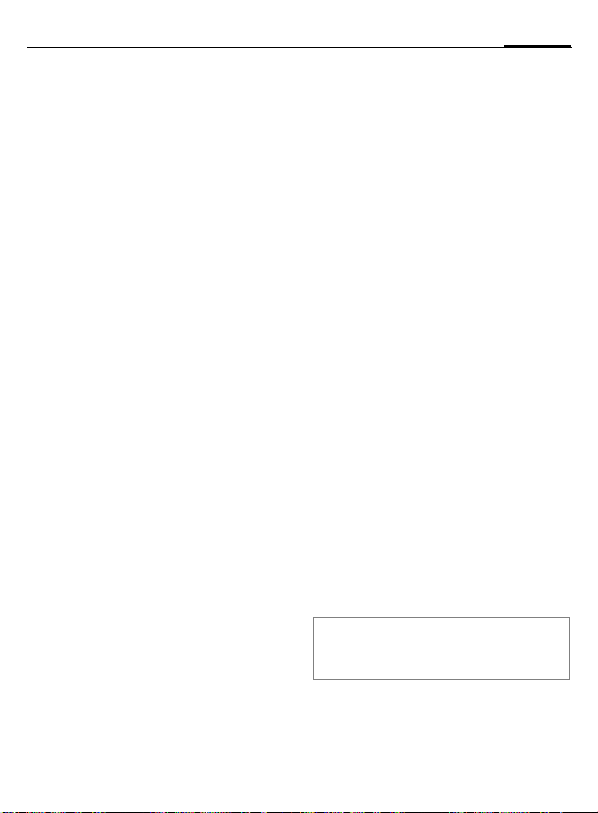
41Einstellungen
J
§OK§ Bestätigung. Nach einer
Alle Anrufe
Alle Anrufe werden umgeleitet.
n
Weitere Umleitungsarten:
Unerreichbar, Keine Antwort, Besetzt,
Faxempfang, Datenempfang
Statusabfrage
Sie prüfen damit den aktuellen Status der Umleitungen für alle Bedingungen.
Nach einer kurzen Pause wird die aktuelle Information vom Netz übertragen und angezeigt.
p
o
s
Alle aufheben
Alle Umleitungen werden gelöscht.
Eingabe der Rufnummer,
an die umgeleitet werden
soll (falls noch nicht geschehen).
kurzen Pause wird die
Einstellung vom Netz
bestätigt.
b
Anzeige in der obersten
Zeile des Displays im
Bereitschaftszustand.
Bedingung ist gesetzt.
Nicht gesetzt.
Anzeige, wenn Status un-
bekannt (z. B. bei neuer
SIM-Karte).
b
Standardwerte
Das Telefon auf die Standardwerte
(Werkseinstellung) zurücksetzen.
Dateisystem
Das Dateisystem (S. 51) formatieren
(Formatieren) und alle gespeicherten
Daten löschen (nicht Telefonbuch)
oder defragmentieren (Optimieren).
Gerätenummer
Die Gerätenummer (IMEI) und die
Softwareversion anzeigen.
Autom.Aussch.
Das Telefon schaltet sich täglich zur
vorgegebenen Zeit aus.
Uhr
¢m
§Menü§
Funktion auswählen.
¢
Zeit/Datum
Bei der Inbetriebnahme muss die Uhr
einmal korrekt eingestellt werden.
§Ändern§ Zuerst das Datum, dann
Weitere Informationen
Wird der Akku länger als ca. 30 Sek. entfernt, muss die Uhr neu eingestellt werden.
die Zeit eingeben.
Zeitzonen
Legen Sie die Zeitzone fest, in der Sie
sich gerade aufhalten.
¢
Uhr
Page 43
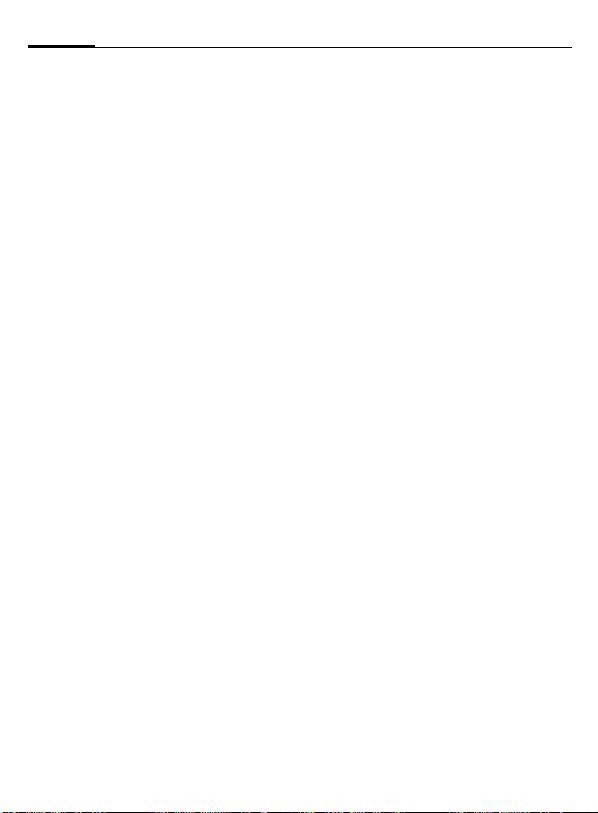
42
Einstellungen
Datumsformat
TT.MM.JJJJ oder MM/TT/JJJJ
Zeitformat
24Std. oder 12Std. auswählen.
Uhr anzeigen
Die Zeitanzeige im Bereitschaftszustand ein-/ausschalten.
Buddh. Datum
Umschalten auf das buddhistische
Datum (nicht in allen Telefonvarianten).
Datenverbind.
§Menü§
¢ m ¢
¢
Datenverbind.
Funktion auswählen.
GPRS b
§Ja§ / §Nein§ GPRS-Funktion ein-/aus-
schalten.
GPRS-Info
Verbindungsinformation anzeigen.
Authentifizie.
§Ändern§ Verschlüsselte Einwahl
(nur CSD-Verbindungen)
bei WAP einschalten oder
ausschalten.
Daten-Service
Für die Anwendungen MMS, WAP und
HTTP muss jeweils mindestens ein
Verbindungsprofil eingestellt und
aktiviert sein.
Die Vorbereitung des Telefons ist
vom jeweiligen Dienstanbieter
abhängig:
• D ie Einstellungen sind bereits vom
Dienstanbieter durchgeführt. Sie
können sofort starten.
• Es sind bereits Zugangseinstellungen von Ihrem Dienstanbieter angelegt worden. Dann Profil
auswählen und aktivieren.
• Die Zugangseinstellungen müssen manuell eingestellt werden.
Fragen Sie ggf. bitte Ihren Dienstanbieter. Die aktuellen Einstellungen
für den jeweiligen Dienstanbieter
finden Sie im Internet unter
www.my-siemens.com/
customercare im Bereich „FAQ“.
I
§Optionen§ Menü öffnen, dann Einst.
Ggf. die CSD-Daten und GPRS-Daten
eintragen (Informationen dazu erhalten Sie ggf. von Ihrem Dienstanbieter):
§Optionen§ Öffnen, Einst. ändern
§Sichern§ Einstellungen speichern.
Profil auswählen.
ändern auswählen.
¢
§Ändern§ auswählen,
Daten eintragen.
Page 44

43Einstellungen
HTTP-Profil
I
Profil auswählen.
Fax/Daten
Fax/Dat.empf.
Der Anruf wird mit einem speziellen
Rufton signalisiert (Fax oder Daten).
Starten Sie jetzt das Kommunikationsprogramm in Ihrem PC zum Empfang des Faxes/der Daten.
Spr/Fax send.
Zum Wechsel vom Sprach- in den
Faxmodus, die Funktion am Telefon
vor dem Sendevorgang einstellen.
Spr/Fax empf.
Schalten Sie nach dem Start des PCKommunikationsprogramms die
Funktion während des Gesprächs ein.
Übertragung beenden
Die Übertragung mit PC-Software
beenden und/oder
drücken.
B
b
b
Sicherheit
§Menü§
¢m
¢
Sicherheit
¢
Funktion auswählen.
Geheimzahlen
PIN-Benutzung, PIN ändern, PIN2 ändern, Tel.-Code änd., (S. 13).
Babysitter
(Mit Telefoncode geschützt)
Es kann nur noch eine Rufnummer
gewählt werden (S. 17).
Nur
‚
Anrufe auf SIM-geschützte Rufnummern im Telefonbuch beschränken.
b
Nur letzte 10 b
Anrufe auf die Rufliste der „gewählten Nummern“ (S. 26) beschränken.
Nur diese SIM b
Der Betrieb Ihres Telefons mit einer
anderen SIM-Karte wird verhindert.
Netzsperre b
Die Netzsperre schränkt die Benutzung Ihrer SIM-Karte ein.
Alle gehenden: Abgehende Gesprä-
che, außer zu Notrufnummern, sind
gesperrt.
Geh. internat.: Nur Inlandsgespräche
möglich.
Geh.int.o.Heim: Internationale Ge-
spräche sind nicht zugelassen, außer
Gespräche in das Heimatland.
Alle kommend.: Das Telefon ist für alle
ankommenden Anrufe gesperrt.
Roaming komm: Sie empfangen au-
ßerhalb Ihres Heimatnetzes keine
Anrufe.
Statusabfrage: Statusabfrage für die
Netzsperren.
Alle aufheben: Sämtliche Sperren
entfernen.
Page 45

44
Einstellungen
Netz
¢ m ¢
§Menü§
¢
Funktion auswählen.
Anschluss b
Zur Auswahl/Sperre einer Rufnummer müssen zwei unabhängige Rufnummern angemeldet sein.
Netz-Info
Die Liste der aktuell verfügbaren
GSM-Netze wird angezeigt.
Netz wählen
Die Netzsuche wird neu gestartet.
Autom. Netz
Wenn eingeschaltet, wird das nächste Netz in der Rangfolge der Liste
Ihrer „bevorzugten Netze“ gewählt.
Bevorz. Netz
Dienstanbieter eintragen, bei denen
Sie einbuchen möchten, wenn Sie
den Heimat-Bereich verlassen.
Band b
Wählen Sie zwischen GSM 900,
GSM 1800 und GSM 1900 aus.
Schnelle Suche
Das Einbuchen ins Netz erfolgt in
kürzeren Zeitintervallen.
Netz
Benutzergr. b
Abhängig vom Dienstanbieter können Sie mit diesem Dienst Gruppen
bilden. Diese haben z. B. Zugang zu
internen (Firmen-) Informationen
oder es gelten besondere Tarife.
Details bitte mit dem Dienstanbieter
klären.
Zubehör
¢ m ¢
§Menü§
Funktion auswählen.
¢
Car Kit
Autom.Rufann.
Anrufe werden nach einigen Sekunden automatisch angenommen.
Autom.Aussch.
Die Zeit zwischen Abschalten der
Zündung und Ausschalten des Telefons ist einstellbar.
Autolautspr.
Verbessert unter Umständen die
Wiedergabequalität.
Headset
Rufannahme mit der Verbindungstaste oder PTT-Taste (Push-To-Talk),
auch bei aktivierter Tastensperre.
Autom.Rufann.
Anrufe werden nach einigen Sekunden automatisch angenommen.
Zubehör
Page 46
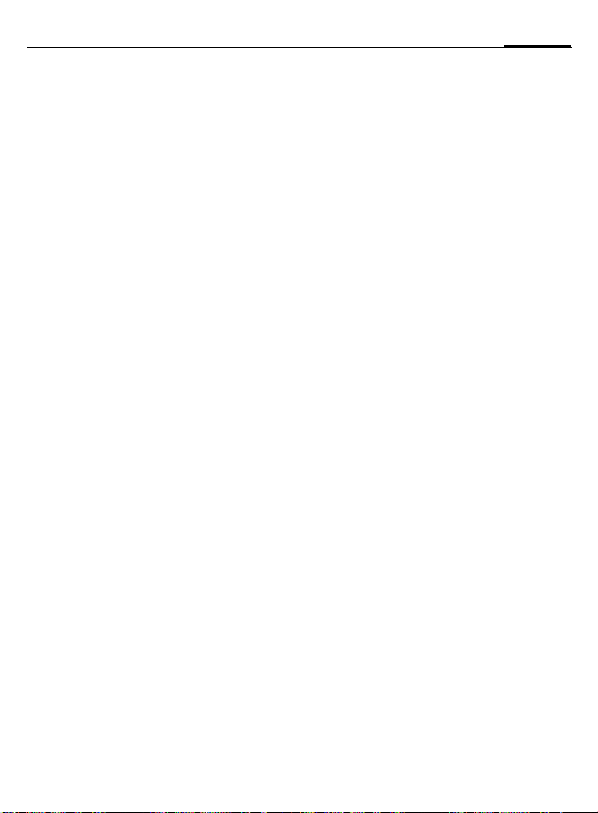
45Organizer
Organizer
Kalender
¢ ç ¢
§Menü§
In den Kalender können Sie Termine
eintragen. Zur korrekten Funktion
des Kalenders müssen Zeit und Datum eingestellt werden (S. 41).
I
Agenda
§Agenda§ Aufruf aus der Monatsü-
In der Agenda werden die Termine
des jeweiligen Tages in chronologischer Reihenfolge angezeigt.
Termine
¢ ç ¢
§Menü§
Alle Termineinträge werden in chronologischer Reihenfolge angezeigt.
Neuen Termin eintragen
§Auswahl§ Drücken.
Typ:
§Ändern§ Mehrfach drücken zur
Kalender
Kurz drücken blättert zwi-
schen Tagen, lang drücken zwischen den
Monaten. Termine bestehen an fett dargestellten
Kalendertagen.
bersicht.
Termine
Auswahl des gewünschten Typs:
u
v
w
{
È
I
Beschreibung:
Beschreibung des Termins.
Datum:
Datum des Termins.
Zeit:
Zeit des Termins.
Alarm:
§AN§ Alarm aktivieren.
J
§Ändern§ Minuten, Stunden, Tage.
Memo
Texteingabe zur Beschreibung.
Anruf
Rufnummer eingeben. Sie
wird mit dem Alarm angezeigt.
Treffen
Texteingabe zur Beschreibung.
Geburtstag
oder
Jahrestag
Eingabe von Name und
Datum.
Anschließend die weiteren Eingaben Feld für Feld
vornehmen.
Zifferneingabe für den
Alarmzeitpunkt vor dem
Termin, dann Auswahl
mit
Page 47
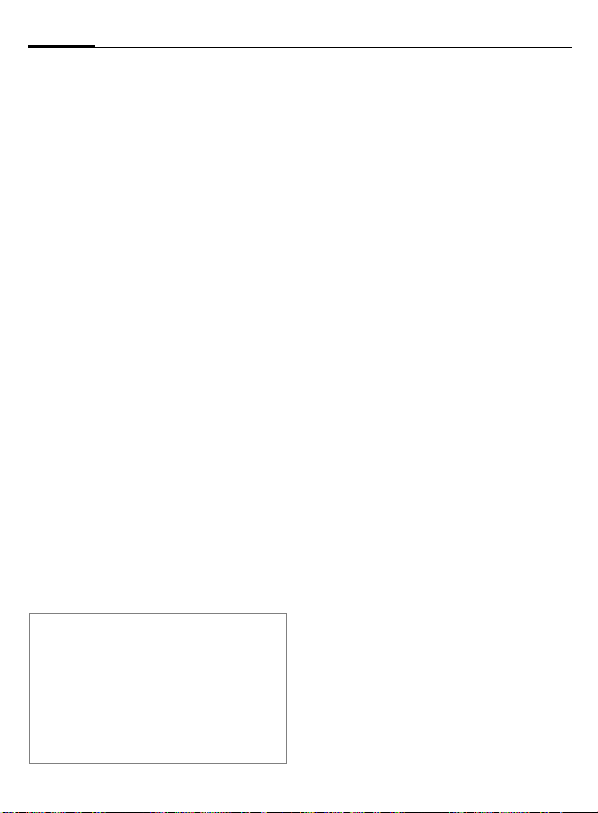
46
Organizer
Wiederholung:
Auswahl eines Zeitraums zur Wiederholung des Termins: Nein, Täglich,
Wöchentlich, Monatlich, Jährlich.
Eingabe eines Parameters für die
Wiederholung: Für immer, Bis, Ereig-
nisse (Anzahl)
Bei Auswahl Wöchentlich können
noch bestimmte Wochentage markiert werden.
Alarm
Wird der eingestellte Zeitpunkt erreicht, erfolgt ein optischer und
akustischer Alarm.
Alarmtyp Memo/Treffen: Der Text wird
im Display dargestellt.
Alarmtyp Anruf: Die Rufnummer wird
angezeigt und kann sofort gewählt
werden.
Alarmtyp Geburtstag und Jahrestag:
Sie werden einen Tag vor dem Ereignis und am Geburtstag/Jahrestag
selbst alarmiert.
§Pause§ Der Alarm wird für 5 Mi-
§Aus§ Der Alarm wird beendet.
Weitere Informationen
Anzeige im Display über gesetzte Alarme:
Ö
Ein Alarm ertönt auch bei ausgeschaltetem
Telefon. Ein Tastendruck schaltet ihn ab.
Alarmton einstellen........................... S. 39
Uhr ................................................... S. 41
nuten unterbrochen.
Wecker, ØTermine.
Notizen
Die T9-Unterstützung (S. 19) erleichtert Ihnen das Erstellen von kurzen
Notizen, z. B. Einkaufslisten. Sichern
Sie vertrauliche Notizen mit dem Telefoncode (S. 13). Bitte beachten Sie,
dass mit Hilfe geeigneter Programme bei bestehender Verbindung mit
einem PC ein Auslesen der vertraulichen Notizen aus dem Telefon möglich ist.
Entgangene Termine
Ereignisse mit Alarm, auf die Sie
nicht reagiert haben, werden zum
Lesen aufgelistet.
Zeitzonen
Legen Sie die Zeitzone fest, in der Sie
sich gerade aufhalten.
Kalend.-Einst.
¢ ç ¢
§Menü§
Wochenanfang
Einstellung welcher Wochentag bei
der Monats- und Wochenansicht
links an erster Stelle steht.
Kalend.-Einst.
Page 48

Extras
¢y
§Menü§
Hinweis
Abhängig von Ihrem Dienstanbieter können im Menü Extras auch Internet und
Games & More angeboten werden. Bitte
informieren Sie sich in der Rubrik Surf &
Fun (S. 35) über weitere Funktionen.
Funktion auswählen.
¢
Rechenfunktionen
§.§=§+§-§*§/§ Wiederholt die Steuertaste
± Wechsel der Vorzeichen.
% Umwandlung in Prozent.
Ï
e Exponent (max. zweistellig).
Sondertaste:
*
rechts drücken.
Ð
,
Zahl speichern/aufrufen.
Dezimalpunkt setzen.
47Extras
Wecker
¢y ¢
§Menü§
Der Alarm ertönt zu dem von Ihnen
eingestellten Zeitpunkt, auch bei
ausgeschaltetem Telefon.
§Ein§ / §Aus§ Ein-/Ausschalten.
Einstellen
§Ändern§ Anzeige der Auswahl:
H
§Ändern§ Markieren Sie die Tage, an
Wecker
Weckzeit und Tage.
Tage ansteuern.
denen Sie geweckt werden wollen, dann §OK§.
Rechner
¢y ¢
§Menü§
J
§.§=§+§-§*§/§ Rechenfunktion aus-
#
Rechner
Zahl eingeben
(max. 8 Zeichen).
wählen.
Ergebnisanzeige.
Währ.-Rechner
¢y ¢
§Menü§
Berechnen Sie die Wechselkurse. Es
können drei Währungen eingetragen werden. Ist noch keine Währung
eingetragen, zur ersten Eingabe §OK§
drücken.
§Optionen§
Neuer Eintrag
J
J
Zum Umrechnen eine Währungskombination auswählen.
§Auswahl§ Bestätigen und Betrag
#
Währ.-Rechner
Menü öffnen
Auswählen.
Bezeichnungen für die
Währungen eingeben und
mit §OK§
Bestätigen.
Wechselkurse eingeben.
Mit §Optionen§ und §OK§
speichern.
eingeben.
Ergebnisanzeige.
§Wiederh.§ Neue Berech-
nung mit anderen Daten.
Page 49

48
Extras
Stoppuhr
¢y ¢
§Menü§
Es können zwei Zwischenzeiten genommen und gespeichert werden.
#
*
§Starten§ Stoppuhr starten.
§Reset§ Zurücksetzen auf Null.
Stoppuhr
Start/Stopp.
Zwischenzeit.
Countdown
¢y ¢
§Menü§
Ein eingestellter Zeitraum läuft ab.
Die letzten 3 Sekunden werden
akustisch signalisiert. Am Ende
ertönt ein spezieller Signalton.
§Setzen§ Zeitraum eintragen.
§Starten§ Zähler starten.
§Stopp§ Zähler unterbrechen.
§Ändern§ Zeitraum ändern.
§Reset§ Auf Anfangszeit setzen.
Countdown
Sprachkommando
¢y ¢
§Menü§
Funktionen können durch Ansage eines Kommandos gestartet werden.
Maximal 20 Sprachaufzeichnungen
für Sprachwahl oder -kommandos
können im Telefon gespeichert werden (nicht auf der SIM-Karte!).
Aufnehmen
Es wird eine Liste mit den möglichen
Funktionen angezeigt.
G
§Aufnehm§ Drücken.
§Ja§ Ausgewählte Funktion
§Starten§ Aufnahme starten.
Es ertönt ein kurzes Signal. Sprechen
Sie jetzt ein zur Funktion passendes
Kommando und wiederholen Sie dieses nach Aufforderung.
Anwenden
G
Es folgen ein akustisches Signal
(Beep) sowie ein Hinweis im Display.
Jetzt die Funktion ansagen.
Weitere Informationen
Laute Umgebungsgeräusche können die
Erkennbarkeit beeinträchtigen.
Sprachkommando
Funktion auswählen.
bestätigen.
Lang drücken (im Bereitschaftszustand).
Page 50

49Extras
Neu. Klingelt.
¢y ¢
§Menü§
Mit dem Mikrofon des Telefons können Sie Töne und Geräusche aufnehmen und dann als Klingelton einsetzen (siehe auch S. 39).
§Aufnehm§ Aufnahme starten. Die ak-
§Stopp§ Aufnahme beenden.
§Sichern§ Namen des neuen Klin-
§Sichern§ Speichern.
Danach kann die Aufnahme abgespielt bzw. über §Optionen§ einem Ereignis zugeordnet werden.
Hinweis
Wird während der Aufnahme ein Anruf angenommen, wird diese verworfen.
Neu. Klingelt.
tuelle Aufnahmedauer
und die noch verfügbare
Zeit werden angezeigt.
geltons eingeben.
SIM-Dienste (optional)
¢y ¢
§Menü§
Ihr Dienstanbieter kann über die
SIM-Karte besondere Anwendungen
wie Mobile Banking, Börseninfo etc.
anbieten.
Besitzen Sie eine entsprechende
SIM-Karte, erscheinen die SIM-Dienste unter „Extras“ im Hauptmenü bzw.
direkt über der Steuertaste (links).
}
Bei mehreren Anwendungen
werden diese in einem Menü
angeboten.
Über SIM-Dienste kann Ihr Telefon
problemlos auf künftige Erweiterungen im Angebot Ihres Dienstanbieters reagieren. Für weitere Informationen wenden Sie sich bitte an den
Dienstanbieter.
SIM-Dienste
Symbol der SIM-Dienste.
Page 51

50
Schnellauswahl/Mein Menü
Schnellauswahl/Mein Menü
Steuertaste (links)
Belegen Sie diese Taste mit einer
Funktion/Rufnummer. Bei einigen
Dienstanbietern führt Sie diese Taste
direkt auf dessen Internet-Portal.
Ändern (Beispiel)
§NeueSMS§ Kurz drücken.
§Ändern§ Anwendung aussuchen,
§Auswahl§ Einstellung bestätigen.
Anwenden (Beispiel)
Taste mit Rufnummer/Name belegt.
§Carola§ Lang drücken.
z. B. §Internet§.
Rufnummer: Aus Telefon-
buch aussuchen.
Kurzwahltasten
Nur für die Tasten 2 bis 9 möglich.
Taste 1 ist für die Mailbox reserviert.
Ändern (Bsp.)
3
§Setzen§ Anwendung aussuchen.
§Auswahl§ Einstellung bestätigen.
Anwenden (Beispiel)
3
Eine unbelegte Zifferntaste drücken (2- 9):
Rufnummer: Aus Telefon-
buch aussuchen.
Lesezeichen: URL aus Lese-
zeichen aussuchen.
Taste lang drücken.
Mein Menü
§Menü§ Drücken.
§Mein M...§ Drücken.
Stellen Sie sich Ihr eigenes Menü zusammen. Die Liste der 10 Einträge ist
vorbelegt, aber veränderbar.
Menü ändern
I
§Optionen§ Menü öffnen.
Einst. ändern Auswählen. Die Aus-
Bei einer Funktion wie z.B. Kalender:
§Setzen§ Bestätigen.
Bei Telefonbuch noch die Rufnummer
oder bei Internet noch das Lesezeichen auswählen.
§Auswahl§ Bestätigen.
Haben Sie als neuen Eintrag eine
Rufnummer ausgewählt, kann diese
direkt aus Mein Menü angerufen werden. Bei Auswahl eines Lesezeichens
wird die Verbindung zu dieser Internetadresse hergestellt.
Alles zurücks.
§Optionen§ Drücken und Alles
Die Einträge werden wieder mit der
Vorbelegung gesetzt.
Den zu ändernden Eintrag
auswählen.
wahlliste wird geöffnet.
Neuen Eintrag markieren.
zurücks. auswählen.
Page 52

51Dateisystem
Dateisystem
Zur Organisation Ihrer Dateien steht
Ihnen das Dateisystem zur Verfügung, mit dem Sie ähnlich wie mit einer PC-Dateiverwaltung arbeiten
können. Im Dateisystem sind dazu
für die verschiedenen Datentypen
eigene Ordner angelegt.
§Menü§
KÑ
Es wird die Liste der enthaltenen
Ordner und Dateien angezeigt.
In dieser Liste bewegen Sie sich mit
der Steuertaste:
G
B
§Öffnen§ Ordner öffnen bzw. Datei
oder
§Markiere§ Datei markieren.
Auf- und abblättern.
Rücksprung aus einem
Ordner.
mit zugehöriger Anwendung ausführen
bei unbekannten Dateitypen:
Verzeichnisstruktur
Im Dateisystem sind für die verschiedenen Datentypen eigene Ordner
angelegt.
Colour
scheme
Data inbox
Internet Internet-Dateien *.dat
Java Anwendungen
Misc Sonstige Dateien *.*
Pictures Bilder und Animati-
SMS
archive
Sounds
Text
module
Abhängig vom Dienstanbieter können
Struktur, Inhalt und Funktionalität des
Dateisystems variieren.
Farbschemata *.col
Meldungseingang *.*
*.jad
Daten
onen
Unterverzeichnis:
Camera
Eigene Fotos
Unterverzeichnisse:
Inbox: Posteingang
Draft: Entwürfe
Unsent: Ungesen-
dete SMS
Sent: Gesendete
SMS
Klingeltöne, Töne
Textmodule *.tmo
*.jar
*.bmx
(anim)
*.bmp
*.png
*.gif
*.jpg
*.smo
*.smi
*.mid
*.srt
*.amr
*.wav
(Intel DVI)
Page 53

52
Fragen & Antworten
Fragen & Antworten
Treten beim Gebrauch Ihres Telefons Fragen auf, stehen wir Ihnen unter
www.my-siemens.com/customercare rund um die Uhr zur Verfügung. Außerdem haben
wir häufig gestellte Fragen und Antworten hier wiedergegeben.
Frage Mögl. Ursachen Mögliche Lösung
Telefon lässt
sich nicht einschalten.
Standby-Zeit zu
gering.
Ladefehler
(kein Ladesymbol im Display).
SIM-Fehler. SIM-Karte nicht korrekt einge-
Ein-/Austaste zu kurz gedrückt. Ein-/Austaste mindestens zwei Sekunden drücken.
Akku leer. Akku laden. Ladeanzeige im Display prüfen.
Akkukontakte verschmutzt. Kontakte reinigen.
Siehe unten bei: „Ladefehler“
Häufige Nutzung des Organizers
bzw. der Spiele.
Schnelle Suche aktiviert. Schnelle Suche deaktivieren (S. 44).
Displaybeleuchtung eingeschal-
tet.
Unbeabsichtigter Tastendruck
(Beleuchtung!).
Akku in Tiefentladung. 1) Ladekabel anstecken, Akku wird geladen.
Temp. außerhalb des Bereichs:
5 °C bis 40 °C.
Kontaktproblem. Stromversorgung und Verbindung zum Telefon über-
Keine Netzspannung vorhanden. Andere Steckdose benutzen, Netzspannung prüfen.
Falsches Ladegerät. Nur Original-Siemens-Zubehör benutzen.
Akku defekt. Akku ersetzen.
schoben.
Kontakte der SIM-Karte ver-
schmutzt.
SIM-Karte mit falscher Voltzahl. Nur SIM-Karten mit 3 Volt möglich.
SIM-Karte beschädigt (z. B. ge-
brochen).
Nutzung ggf. einschränken.
Displaybeleuchtung ausschalten (S. 38).
Tastensperre einschalten (S. 40).
2) Ladesymbol erscheint nach ca. 2 Stunden.
3) Akku laden.
Für passende Umgebungstemperaturen sorgen, et-
was Zeit abwarten, dann erneut laden.
prüfen. Akkukontakte und Anschlussbuchse prüfen,
ggf. säubern, dann Akku erneut einlegen.
Sicherstellen, dass die SIM-Karte korrekt eingeschoben ist (S. 8).
SIM-Karte mit einem trockenen Tuch säubern.
Sichtprüfung durchführen. SIM-Karte bei Dienstanbieter austauschen.
Page 54

Frage Mögl. Ursachen Mögliche Lösung
Keine Verbindung zum Netz.
Telefon verliert
Netz.
Anrufe nicht
möglich.
Bestimmte Anrufe unmöglich.
Keine Einträge
in Telefonbuch
möglich.
Sprachmeldung
funktioniert nicht
SMS (Textmeldung)
Funktion kann
nicht eingestellt
werden.
Speicherplatzprobleme bei
z.B. Games &
More, Klingeltönen, Bildern,
SMS-Archiv.
Kein WAPZugang, kein
Download
möglich.
Signal schwach. Höheren Standort/Fenster aufsuchen oder ins Freie
Außerhalb des GSM-Versorgungsbereichs.
SIM-Karte ungültig. Beim Dienstanbieter reklamieren.
Neues Netz unzulässig. Manuelle Auswahl versuchen oder anderes Netz
Netzsperre gesetzt. Netzsperren prüfen (S. 43).
Netz überlastet. Später nochmals anrufen.
Signal zu schwach. Erneute Verbindung zu einem anderen Dienstanbie-
Anschluss 2 eingestellt. Anschluss 1 einstellen
Neue SIM-Karte eingelegt. Auf neue Sperren überprüfen.
Einheitenlimit erreicht. Limit mit PIN 2 zurücksetzen (S. 26).
Guthaben verbraucht. Guthaben nachladen.
Anrufsperren sind wirksam. Sperren können vom Dienstanbieter festgelegt wer-
Telefonbuch ist voll. Einträge in Telefonbuch löschen (S. 22).
Rufumleitung zur Mailbox nicht
eingestellt.
Speicher für SMS voll. Meldungen (SMS) löschen oder archivieren (S. 31),
blinkt.
T
Nicht vom Dienstanbieter unterstützt oder Registrierung erforderlich.
Telefonspeicher voll. Dateien in den jeweiligen Bereichen löschen.
Profil nicht aktiviert, Profil-Einstellungen falsch/unvollständig.
gehen.
Versorgungsbereich des Dienstanbieters überprü-
fen.
wählen (S. 44).
ter erfolgt automatisch (S. 44). Aus- und Einschalten
kann dies beschleunigen.
den. Sperren überprüfen (S. 43).
Rufumleitung zur Mailbox einstellen (S. 40).
um Speicherplatz frei zu machen.
Dienstanbieter anrufen.
WAP-Profil aktivieren (S. 35), einstellen (S. 35) bzw.
HTTP-Profil einstellen (S. 43). Ggf. fragen Sie Ihren
Dienstanbieter.
‘
53Fragen & Antworten
(S. 44).
Page 55

54
Fragen & Antworten
Frage Mögl. Ursachen Mögliche Lösung
Meldung kann
nicht gesendet
werden.
EMS-Bilder&Töne werden beim
Empfänger nicht
angezeigt.
Kein Zugang
zum Internet
möglich.
PIN-Fehler/
PIN2-Fehler.
TelefoncodeFehler.
DienstanbieterCode-Fehler.
Menüeinträge
fehlen/sind zuviel.
Kein Fax
möglich.
Gebührenzähler funktioniert
nicht.
Dienstanbieter unterstützt diesen
Dienst nicht.
Rufnummer des Service-Zentrums nicht oder falsch eingestellt.
SIM-Karten-Vertrag unterstützt
diesen Dienst nicht.
Servicezentrum überlastet. Meldung wiederholen.
Empfänger hat kein kompatibles
Telefon.
Telefon des Empfängers unter-
stützt den EMS-Standard nicht.
Falsches WAP-Profil eingestellt
bzw. Einstellungen falsch, unvollständig.
Drei falsche Eingaben. Die mit der SIM bereitgestellte PUK (MASTER PIN)
Drei falsche Eingaben. Siemens-Service anrufen (S. 55).
Keine Berechtigung für diesen
Dienst.
Über die SIM-Karte können Funktionen vom Dienstanbieter hinzugefügt oder entfernt worden sein.
Falsche Einstellungen im PC. Einstellungen prüfen.
Keine Berechtigung für den
Dienst.
Gebührentakt wird nicht übertra-
gen.
Beim Dienstanbieter nachfragen.
Service-Zentrum einstellen (S. 34).
Dienstanbieter anrufen.
Überprüfen.
Einstellungen prüfen, ggf. Dienstanbieter fragen.
entsprechend den Hinweisen eingeben. Falls die
PUK (MASTER PIN) verlorengegangen ist, wenden
Sie sich an den Dienstanbieter.
Dienstanbieter anrufen.
Beim Dienstanbieter nachfragen.
Dienstanbieter anrufen.
Dienstanbieter anrufen.
Beschädigung
Schwere Erschütterung.
Telefon wurde
nass.
Akku und SIM entfernen und wieder einlegen. Telefon nicht zerlegen!
Akku und SIM-Karte entnehmen. Sofort mit Tuch abtrocknen, nicht erwärmen. Steckerkontakte gründlich trocknen. Telefon aufrecht stehend der Zugluft aussetzen. Telefon
nicht zerlegen!
Einstellungen in den Lieferzustand zurücksetzen (S. 41): * # 9 9 9 9 #
A
Page 56

Kundenservice (Customer Care)
Wir bieten Ihnen schnelle und individuelle Beratung! Sie haben mehrere Möglichkeiten:
Unser Online Support im Internet:
www.my-siemens.com/customercare
Immer und überall erreichbar. Sie erhalten 24 Stunden Unterstützung rund um unsere Produkte. Sie finden dort ein interaktives Fehler-Suchsystem, eine Zusammenstellung der am
häufigsten gestellten Fragen und Antworten sowie Bedienungsanleitungen und aktuelle
Software-Updates zum Download.
Die am häufigsten gestellten Fragen und Antworten finden Sie auch in dieser Bedienungsanleitung im Kapitel „Fragen & Antworten“, (S. 52).
Persönliche Beratung zu unserem Angebot erhalten Sie bei unserer Premium-Hotline:
Deutschland: 0190 - 74 58 26 (1,24 Euro/Minute)
Österreich: 0900 - 30 08 08 (1,35 Euro/Minute)
Halten Sie beim Anruf bitte Ihren Kaufbeleg, die Gerätenummer (IMEI, Anzeige mit
die Softwareversion (Anzeige mit
Siemens Services bereit.
# 0 6 #, dann §Info§) und ggf. Ihre Kundennummer des
*
Es erwarten Sie qualifizierte Siemens-Mitarbeiter, die Ihnen bezüglich Produktinformation
und Installation kompetent zur Seite stehen. In Ländern, in denen unser Produkt nicht durch
autorisierte Händler verkauft wird, werden keine Austausch- bzw. Reparaturleistungen angeboten.
Im Falle einer notwendigen Reparatur, evtl. Garantie- oder Gewährleistungsansprüche erhalten Sie schnelle und zuverlässige Hilfe bei unseren Servicezentren:
Abu Dhabi .........................................0 26 42 38 00
Ägypten.............................................0 23 33 41 11
Argentinien...................................0 80 08 88 98 78
Australien........................................13 00 66 53 66
Bahrain .................................................... 40 42 34
Bangladesch .....................................0 17 52 74 47
Belgien..............................................0 78 15 22 21
Bolivien .............................................0 21 21 41 14
Bosnien Herzegowina.......................0 33 27 66 49
Brasilien .......................................0 80 07 07 12 48
Brunei ..................................................02 43 08 01
Bulgarien..............................................02 73 94 88
China ...........................................0 21 50 31 81 49
Dänemark ............................................35 25 86 00
Deutschland *...............................0 18 05 33 32 26
* 0,12 Euro/Minute
Dubai ................................................0 43 96 64 33
Elfenbeinküste .................................... 05 02 02 59
Estland................................................ 06 30 47 97
Finnland ..........................................09 22 94 37 00
Frankreich.......................................01 56 38 42 00
Griechenland ...............................0 80 11 11 11 16
Großbritannien............................. 0 87 05 33 44 11
Hong Kong.......................................... 28 61 11 18
Indien ...........................22 24 98 70 00 Extn: 70 40
Indonesien ...................................0 21 46 82 60 81
Irland...............................................18 50 77 72 77
Island .................................................... 5 11 30 00
Italien ..............................................02 66 76 44 00
Jordanien ..........................................0 64 39 86 42
Kambodscha....................................... 12 80 05 00
Kanada ........................................1 88 87 77 02 11
Katar ................................................... 04 32 20 10
# 0 6 #),
*
55Kundenservice (Customer Care)
Page 57

56
Kenia......................................................2 72 37 17
Kroatien ............................................0 16 10 53 81
Kuwait ....................................................2 45 41 78
Lettland ..................................................7 50 11 18
Libanon ................................................01 44 30 43
Libyen .............................................02 13 50 28 82
Litauen ..............................................8 52 74 20 10
Luxemburg.......................................... 43 84 33 99
Malaysia....................................+ 6 03 77 12 43 04
Malta .......................................+ 35 32 14 94 06 32
Marokko ...............................................22 66 92 09
Mauritius ................................................2 11 62 13
Mazedonien .........................................02 13 14 84
Mexiko .......................................01 80 07 11 00 03
Neuseeland.....................................08 00 27 43 63
Niederlande .................................0 90 03 33 31 00
Nigeria ..............................................0 14 50 05 00
Norwegen ............................................22 70 84 00
Oman ....................................................... 79 10 12
Österreich .......................................05 17 07 50 04
Pakistan ..........................................02 15 66 22 00
Paraguay ..........................................8 00 10 20 04
Philippinen ........................................0 27 57 11 18
Polen...............................................08 01 30 00 30
Portugal ............................................8 08 20 15 21
Rep. Südafrika ................................08 60 10 11 57
Rumänien .......................................02 12 04 60 00
Russland...................................... 8 80 02 00 10 10
Saudi Arabien ...................................0 22 26 00 43
Serbien ...........................................01 13 22 84 85
Schweden .........................................0 87 50 99 11
Schweiz ..........................................08 48 21 20 00
Simbabwe ............................................04 36 94 24
Singapur ..............................................62 27 11 18
Slowakei .........................................02 59 68 22 66
Slowenien .........................................0 14 74 63 36
Spanien ............................................9 02 11 50 61
Taiwan ............................................02 23 96 10 06
Thailand ............................................0 22 68 11 18
Tschechische Republik...................02 33 03 27 27
Tunesien ..............................................71 86 19 02
Türkei........................................... 0 21 65 79 71 00
Ukraine ........................................8 80 05 01 00 00
Ungarn ............................................06 14 71 24 44
USA .............................................1 88 87 77 02 11
Vereinigte Arabische Emirate ...........0 43 31 95 78
Vietnam................................................49 43 73 23
Kundenservice (Customer Care)
Page 58

57Pflege und Wartung
Pflege und Wartung
Ihr Telefon wurde mit großer Sorgfalt entworfen und hergestellt und
sollte auch mit Sorgfalt behandelt
werden. Wenn Sie die unten aufgelisteten Vorschläge beachten, werden Sie noch sehr lange viel Freude
an Ihrem Telefon haben.
• Schützen Sie Ihr Telefon vor Nässe
und Feuchtigkeit! In Niederschlägen, Feuchtigkeit und Flüssigkeiten sind Mineralien enthalten, die
elektronische Schaltkreise korrodieren. Sollte das Telefon trotzdem nass werden, trennen Sie es
sofort von einer etwaigen Stromversorgung ab bzw. nehmen Sie
den Akku heraus!
• Verwenden Sie das Telefon nicht
in staubigen und schmutzigen
Umgebungen und bewahren Sie
es nicht dort auf. Die beweglichen
Teile des Telefons können beschädigt werden.
• Bewahren Sie das Telefon nicht in
heißen Umgebungen auf. Hohe
Temperaturen können die Lebensdauer elektronischer Geräte verkürzen, Akkus beschädigen und
bestimmte Kunststoffe verformen
oder zum Schmelzen bringen.
• Bewahren Sie das Telefon nicht in
kalten Umgebungen auf. Wenn es
sich anschließend wieder (auf seine normale Betriebstemperatur)
erwärmt, kann sich in seinem Innern Feuchtigkeit bilden, die elektronische Platinen beschädigt.
• Lassen Sie das Telefon nicht fallen, setzen Sie es keinen Schlägen
oder Stößen aus und schütteln Sie
es nicht. Durch eine solche grobe
Behandlung können im Gerät befindliche Platinen zerbrechen!
• Verwenden Sie keine ätzenden
Chemikalien, Reinigungslösungen
oder scharfe Reinigungsmittel zur
Reinigung des Telefons!
Alle oben genannten Hinweise gelten in gleicher Weise für Telefon, Akku, Ladegerät und sämtliche Zubehörteile. Wenn eines dieser Teile
nicht ordnungsgemäß funktioniert,
bringen Sie es zu Ihrem Fachhändler.
Der wird Ihnen behilflich sein und
das Gerät bei Bedarf reparieren.
Page 59

58
Gerätedaten
Gerätedaten
Konformitätserklärung
Siemens Information and Communication mobile erklärt hiermit, dass
das im vorliegenden Handbuch beschriebene Mobiltelefon den wesentlichen Anforderungen und anderen einschlägigen Bestimmungen
der Richtlinie 1999/5/EC (R&TTE)
entspricht. Die betreffende Konformitätserklärung (DoC) wurde unterzeichnet. Falls erforderlich, kann eine Kopie des Originals über die
Firmen-Hotline angefordert werden.
Technische Daten
GSM Klasse 4 (2 Watt)
Frequenzbereich: 880 - 960 MHz
GSM Klasse: 1 (1 Watt)
Frequenzbereich: 1.710 - 1.880 MHz
GSM Klasse: 1 (1 Watt)
Frequenzbereich: 1.850 - 1.990 MHz
Gewicht: 86 g
Größe: 109x46x21mm
Li-Ion Akku: 700 mAh
Betriebstemp: -10 °C… 55 °C
SIM-Karte: 3,0 Volt
(88 ccm)
Telefonkennung
Folgenden Angaben sind bei Verlust von
Telefon oder SIM-Karte wichtig:
Nr. der SIM-Karte (steht auf der Karte):
..............................................................
15-stellige Seriennummer des Telefons
(unter dem Akku):
..............................................................
Kundendienstnr. des Dienstanbieters:
..............................................................
Bei Verlust
Sind Telefon und/oder SIM-Karte abhanden gekommen, rufen Sie sofort den
Dienstanbieter an, um Missbrauch zu verhindern.
Betriebszeiten
Die Betriebszeiten hängen von den
jeweiligen Einsatzbedingungen ab.
Extreme Temperaturen vermindern
die Bereitschaftszeit des Telefons erheblich. Vermeiden Sie daher, das
Telefon in die Sonne oder auf eine
Heizung zu legen.
Gesprächszeit: 100 bis 300 Minuten.
Stand-by-Zeit: 60 bis 250 Stunden.
Ausgeführte
Aktion
Telefonieren 1 30 - 90 Minuten
Licht * 1 40 Minuten
Netzsuche 1 5 - 10 Minuten
* Tasteneingabe, Spiele, Organizer, etc.
Zeit
Verminderung Be-
(min)
reitschaftszeit um
Page 60
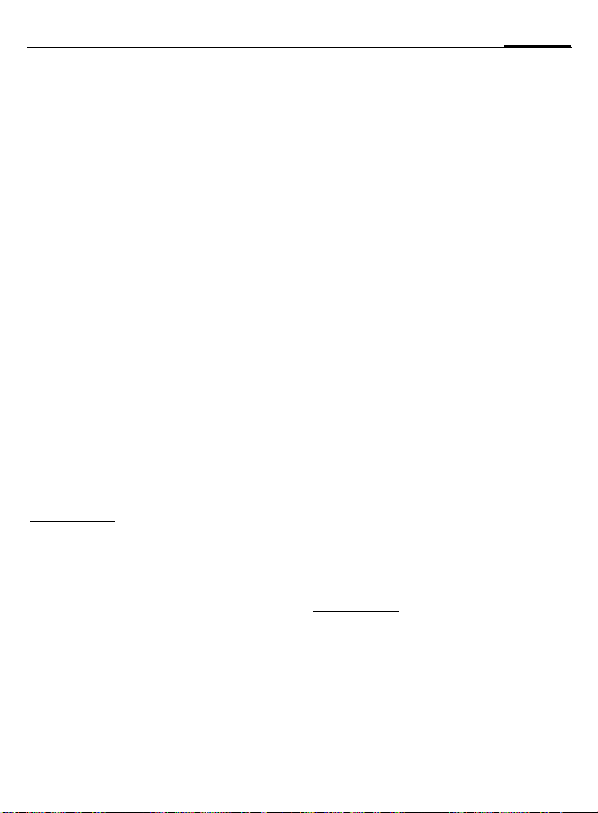
59SAR
SAR
INFORMATION ZUR EXPOSITION / SPEZIFISCHE ABSORPTIONSRATE (SAR)
DIESES MOBILTELEFON ERFÜLLT DIE
GRENZWERTE DER EU (1999/519/EG)
ZUM SCHUTZ DER GESUNDHEIT DER
BEVÖLKERUNG VOR WIRKUNGEN
ELEKTROMAGNETISCHER FELDER.
Die Grenzwerte sind Teil von umfangreichen
Empfehlungen für den Schutz der Bevölkerung. Diese Empfehlungen wurden von unabhängigen wissenschaftlichen
Organisationen durch regelmäßige und
gründliche Auswertung wissenschaftlicher
Studien entwickelt und überprüft.
währleistung der Sicherheit aller Personen,
unabhängig von Alter und Gesundheit, beinhalten die Grenzwerte eine bedeutende Sicherheitsreserve.
Bevor Funkgeräte in Verkehr gebracht werden, muss die Übereinstimmung mit den Europäischen Gesetzen bzw. Grenzwerten
bestätigt werden; nur dann darf das CE-Zeichen angebracht werden.
1 So sieht die Weltgesundheitsorganisation
(WHO, CH-1211 Genf 27, Schweiz) auf
Grund des wissenschaftlichen Kenntnisstandes keine Notwendigkeit für besondere Vorsorgemaßnahmen bei der
Verwendung von Mobiltelefonen. Weitere
Informationen: www.who.int/peh-emf,
www.mmfai.org,
www.my-siemens.com
2 Die CE Kennzeichnung ist ein in der Eu-
ropäischen Union gültiger Nachweis über
die Einhaltung gesetzlicher Vorschriften
als Voraussetzung für das Inverkehrbringen und den freien Warenverkehr im europäischen Binnenmarkt.
1
Zur Ge-
2
Die Maßeinheit des vom Europäischen Rat
empfohlenen Grenzwertes für Mobiltelefone
ist die "Spezifische Absorptionsrate" (SAR).
Dieser SAR Grenzwert beträgt 2,0W/kg.
Er entspricht den Vorgaben der
internationalen Strahlenschutzkommission
4
und wurde in die europäische
ICNIRP
Norm EN 50360 für Mobilfunkgeräte übernommen. Die Bestimmung der SAR von Mobiltelefonen erfolgt nach der Europäischen
Norm EN 50361. Hierbei wird der Maximalwert der SAR bei der höchsten Leistung in
allen Frequenzbändern des Mobiltelefons
ermittelt. Beim Gebrauch liegt das tatsächliche SAR-Niveau normalerweise weit unter
dem Maximalwert, weil das Mobiltelefon in
verschiedenen Leistungsstufen arbeitet. Es
sendet nur mit soviel Leistung, wie zum Erreichen des Netzes nötig ist. Im Allgemeinen
gilt: Je näher Sie sich an einer Basisstation
befinden, um so niedriger ist die Sendeleistung Ihres Mobiltelefons.
Der höchste SAR-Wert dieses Mobiltelefons, gemessen nach der Norm, beträgt
0,67 W/kg.
Den SAR-Wert dieses Gerätes finden Sie
auch im Internet unter
www.my-siemens.com. Auch wenn der
SAR-Wert je nach Gerät und angewendeter
Position unterschiedlich ist, entsprechen
doch alle Geräte von Siemens den gesetzlichen Anforderungen.
3 gemittelt über 10g Körpergewebe.
4 International Commission on Non-
5 SAR-Werte können abhängig von natio-
5
Ionizing Radiation Protection
www.icnirp.de
nalen Anforderungen und Frequenzbändern variieren. SAR-Informationen für
verschiedene Regionen finden Sie bei
www.my-siemens.com
3
Page 61
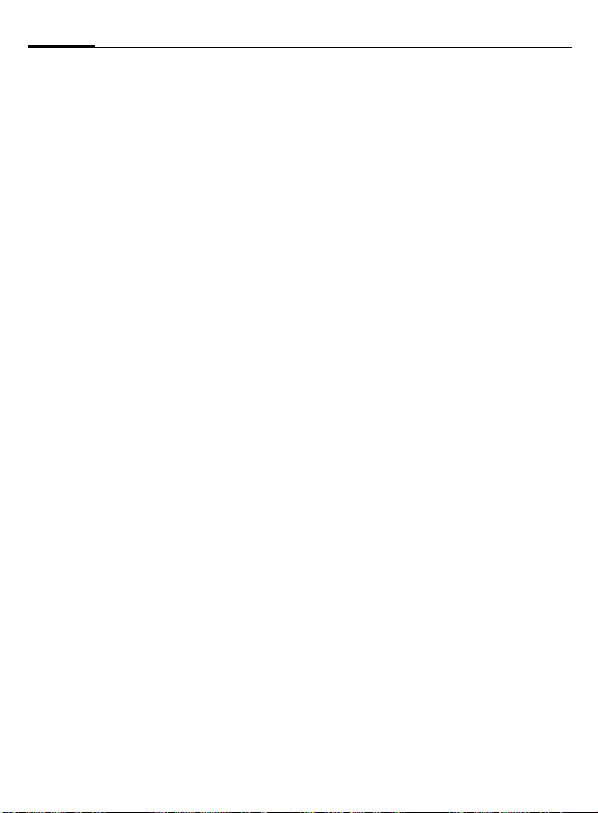
60
Akku-Qualitätserklärung
Akku-Qualitätserklärung
Die Kapazität Ihres Mobiltelefonakkus verringert sich mit jeder Ladung/Entladung. Auch durch Lagerung bei zu hohen oder zu niedrigen
Temperaturen erfolgt eine allmähliche Verringerung der Kapazität. Auf
diese Weise können sich die Betriebszeiten Ihres Mobiltelefons
auch nach vollständiger Akkuladung
erheblich verringern.
In jedem Fall ist der Akku aber so beschaffen, dass er innerhalb von
sechs Monaten nach Kauf Ihres Mobiltelefons noch aufgeladen und
entladen werden kann. Nach Ablauf
dieser sechs Monate empfehlen wir
Ihnen, den Akku bei einem deutlichen Leistungsabfall zu ersetzen.
Bitte kaufen Sie nur Siemens-Original-Akkus.
Page 62
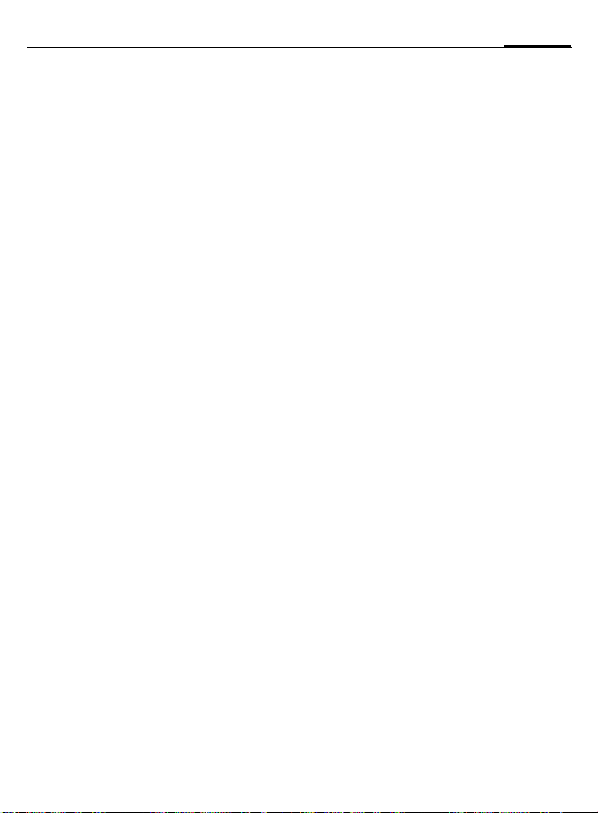
61Garantie-Urkunde (Österreich)
Garantie-Urkunde (Österreich)
Dem Verbraucher (Kunden) wird unbeschadet seiner Mängelansprüche gegenüber
dem Verkäufer eine Haltbarkeitsgarantie zu
den nachstehenden Bedingungen eingeräumt:
• Neugeräte und deren Komponenten, die
aufgrund von Fabrikations- und/oder Materialfehlern innerhalb von 24 Monaten ab
Kauf einen Defekt aufweisen, werden von
Siemens nach eigener Wahl gegen ein
dem Stand der Technik entsprechendes
Gerät kostenlos ausgetauscht oder repariert. Für Verschleißteile (z. B. Akkus, Tastaturen, Gehäuse, Schutzhüllen — soweit
im Lieferumfang enthalten) gilt diese Haltbarkeitsgarantie für sechs Monate ab
Kauf.
• Diese Garantie gilt nicht, soweit der Defekt
der Geräte auf unsachgemäßer Behandlung und/oder Nichtbeachtung der Handbücher beruht.
• Diese Garantie erstreckt sich nicht auf
vom Vertragshändler oder vom Kunden
selbst erbrachte Leistungen (z. B. Installation, Konfiguration, Softwaredownloads).
Handbücher und ggf. auf einem separaten
Datenträger mitgelieferte Software sind
ebenfalls von der Garantie ausgeschlossen.
• Als Garantienachweis gilt der Kaufbeleg
mit Kaufdatum. Garantieansprüche sind
innerhalb von zwei Monaten nach Kenntnis des Garantiefalles geltend zu machen.
• Ersetzte Geräte bzw. deren Komponenten, die im Rahmen des Austauschs an
Siemens zurückgeliefert werden, gehen in
das Eigentum von Siemens über.
• Diese Garantie gilt für in der Europäischen
Union erworbene Neugeräte. Garantiegeberin ist die Siemens AG Österreich,
Telefonservice, Quellenstraße 2,
1100 Wien.
• Weiter gehende oder andere Ansprüche
als die in dieser Herstellergarantie genannten sind ausgeschlossen. Siemens
haftet nicht für Betriebsunterbrechung,
entgangenen Gewinn und den Verlust von
Daten, zusätzlicher vom Kunden aufgespielter Software oder sonstiger Informationen. Die Sicherung derselben obliegt
dem Kunden. Der Haftungsausschluss gilt
nicht, soweit gesetzlich zwingend gehaftet
wird, z. B. nach dem Produkthaftungsgesetz, in Fällen des Vorsatzes oder wegen
der Verletzung des Lebens, des Körpers
oder der Gesundheit.
• Durch eine erbrachte Garantieleistung
verlängert sich der Garantiezeitraum nicht.
• Soweit kein Garantiefall vorliegt, behält
sich Siemens vor, dem Kunden den Austausch oder die Reparatur in Rechnung zu
stellen.
• Eine Änderung der Beweislastregeln zum
Nachteil des Kunden ist mit den vorstehenden Regelungen nicht verbunden.
Zur Einlösung dieser Garantie wenden Sie
sich bitte an den Siemens-Telefonservice.
Die Rufnummer entnehmen Sie bitte der
Bedienungsanleitung.
Page 63
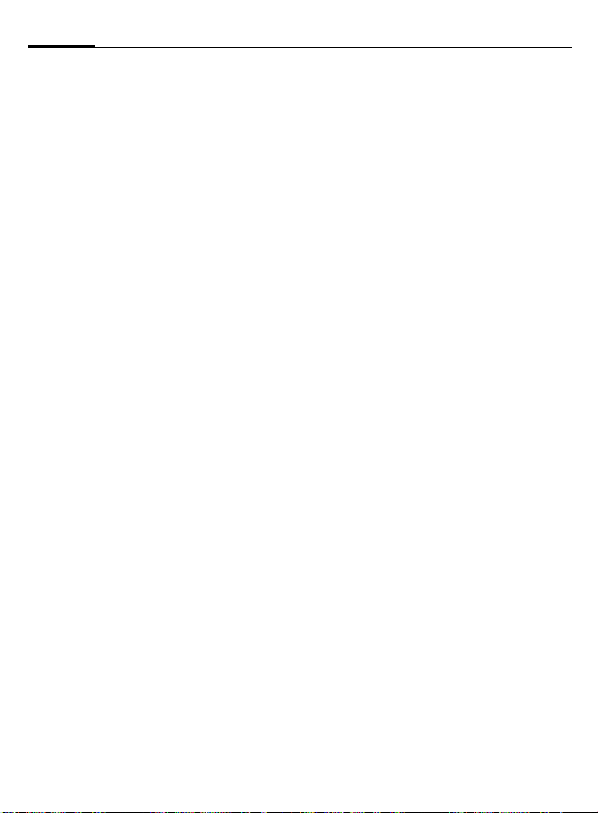
62
Garantie-Urkunde (Deutschland)
Garantie-Urkunde
(Deutschland)
Dem Verbraucher (Kunden) wird unbeschadet seiner Mängelansprüche gegenüber
dem Verkäufer eine Haltbarkeitsgarantie zu
den nachstehenden Bedingungen eingeräumt:
• Neugeräte und deren Komponenten, die
aufgrund von Fabrikations- und/oder Materialfehlern innerhalb von 24 Monaten ab
Kauf einen Defekt aufweisen, werden von
Siemens nach eigener Wahl gegen ein
dem Stand der Technik entsprechendes
Gerät kostenlos ausgetauscht oder repariert. Für Verschleißteile (z. B. Akkus, Tastaturen, Gehäuse, Schutzhüllen — soweit
im Lieferumfang enthalten) gilt diese Haltbarkeitsgarantie für sechs Monate ab
Kauf.
• Diese Garantie gilt nicht, soweit der Defekt
der Geräte auf unsachgemäßer Behandlung und/oder Nichtbeachtung der Handbücher beruht.
• Diese Garantie erstreckt sich nicht auf
vom Vertragshändler oder vom Kunden
selbst erbrachte Leistungen (z. B. Installation, Konfiguration, Softwaredownloads).
Handbücher und ggf. auf einem separaten
Datenträger mitgelieferte Software sind
ebenfalls von der Garantie ausgeschlossen.
• Als Garantienachweis gilt der Kaufbeleg
mit Kaufdatum. Garantieansprüche sind
innerhalb von zwei Monaten nach Kenntnis des Garantiefalles geltend zu machen.
• Ersetzte Geräte bzw. deren Komponenten, die im Rahmen des Austauschs an
Siemens zurückgeliefert werden, gehen in
das Eigentum von Siemens über.
• Diese Garantie gilt für in der Europäischen
Union erworbene Neugeräte. Garantiegeberin ist die Siemens Aktiengesellschaft,
Schlavenhorst 88, D-46395 Bocholt.
• Weiter gehende oder andere Ansprüche
aus dieser Herstellergarantie sind ausgeschlossen. Siemens haftet nicht für Betriebsunterbrechung, entgangenen
Gewinn und den Verlust von Daten, zusätzlicher vom Kunden aufgespielter Software oder sonstiger Informationen. Die
Sicherung derselben obliegt dem Kunden.
Der Haftungsausschluss gilt nicht, soweit
zwingend gehaftet wird, z. B. nach dem
Produkthaftungsgesetz, in Fällen des Vorsatzes, der groben Fahrlässigkeit, wegen
der Verletzung des Lebens, des Körpers
oder der Gesundheit oder wegen der Verletzung wesentlicher Vertragspflichten.
Der Schadensersatzanspruch für die Verletzung wesentlicher Vertragspflichten ist
jedoch auf den vertragstypischen, vorhersehbaren Schaden begrenzt, soweit nicht
Vorsatz oder grobe Fahrlässigkeit vorliegt
oder wegen der Verletzung des Lebens,
des Körpers oder der Gesundheit oder
nach dem Produkthaftungsgesetz gehaftet
wird.
• Durch eine erbrachte Garantieleistung
verlängert sich der Garantiezeitraum nicht.
• Soweit kein Garantiefall vorliegt, behält
sich Siemens vor, dem Kunden den Austausch oder die Reparatur in Rechnung zu
stellen. Siemens wird den Kunden hierüber vorab informieren.
• Eine Änderung der Beweislastregeln zum
Nachteil des Kunden ist mit den vorstehenden Regelungen nicht verbunden.
Zur Einlösung dieser Garantie wenden Sie
sich bitte an den Siemens-Telefonservice.
Die Rufnummer entnehmen Sie bitte der
Bedienungsanleitung.
Page 64

Menübaum
Telefonbuch
è
>
<Neuer Eintr.>
<Weitere Bücher>
Gruppen <Telefon>
>
<Eigene Nrn.>
<Service-Nrn.>
<Info Nummern>
<SIM-Telefonb.>
<Geschützte SIM>
63Menübaum
É
Surf & Fun
Dateisystem
Ñ
Organizer
ç
Meldungen
]
>
Internet (siehe auch S. 68)
Games & More
>
Kalender
Termine
Notizen
Entg. Termine
Zeitzonen
Kalend.-Einst.
>
Neue SMS
Neue MMS
Eingang
Entwurf
>
SMS
MMS
Datenobjekte
CB-Meldungen
>
SMS
MMS
Page 65

64
Menübaum
Meldungen
]
Z
Ruflisten
y
Extras
>
Nicht gesend.
Gesendet
SMS-Archiv
Textmodule
Einstellungen
>
Entg. Anrufe CB-Sprachen
Angen. Anrufe
Gewählte Nrn.
Listen löschen
Zeit/Kosten
>
SIM-Dienste Autom.Anzeige
Wecker
Rechner
Währ.-Rechner
Stoppuhr
Countdown
Neu. Klingelt.
>
Sprachkommando
>
SMS
MMS
>
SMS
MMS
>
SMS
MMS
Sprachmeldung
CB-Service
>
Letztes Gespräch
Alle gehenden
Alle kommend.
Restl.Einheiten
Kosteneinst.
>
Empfang
Neue CB lesen
Themenliste
Autom.Anzeige
Themenabruf
>
Währung
Kosten/Einheit
Kontolimit
Page 66

Kamera
•
Einstellun-
m
gen
>
Profile
Anzeige
>
Sprache
Texteingabe
Hintergrund Eing.-Sprache
Logo
Farbschema
Screensaver
Einschaltanim. Stil
Ausschaltanim Bild
Begrüßung Vorschau
Großschrift Wartezeit
Beleuchtung Sicherheit
Kontrast Tastensperre
>
T9 bevorzugt
>
Einschalten
65Menübaum
Audio
>
Rufton einst.
Vibration
Lautstärke
Klingeltöne
>
Komm. Rufe
Termine
Wecker
Meldungen
CB-Dienste
Einschaltmel.
Ausschaltmel.
Anwendungen
>
Neu. Klingelt.
Komm. Rufe
Termine
Wecker
Meldungen
CB-Dienste
Einschaltmel.
Page 67

66
Menübaum
Einstellun-
m
gen
>
Audio
Tastatur
Tel.-Einstell.
Uhr
>
Klingeltöne
Filter
Tastentöne
Minutenton
Hinweistöne
>
Jede Taste
Tastensperre
Tastentöne
>
Anklopfen
Inkognito
Umleitung
Standardwerte
Dateisystem
Gerätenummer Optimieren
Autom.Aussch.
>
Zeit/Datum
Zeitzonen
Datumsformat
Zeitformat
Buddh. Datum
Uhr anzeigen
>
>
>
Ausschaltmel.
Alle Anrufe
Unbeantw.Rufe
Unerreichbar
Keine Antwort
Besetzt
Faxempfang
Datenempfang
Statusabfrage
Alle aufheben
Formatieren
Datenverbind.
>
GPRS
Page 68

67Menübaum
Einstellun-
m
gen
>
Datenverbind.
Sicherheit
Netz
>
GPRS-Info
Authentifizie.
Daten-Service
HTTP-Profil
Fax/Daten
>
Geheimzahlen
Babysitter PIN ändern
Nur
‚
Nur letzte 10 Tel.-Code änd.
Nur diese SIM
Netzsperre
>
Anschluss
Netz-Info Geschützt
Netz wählen
Autom. Netz
Bevorz. Netz
Band
Schnelle Suche
Benutzergr.
>
MMS, WAP
HTTP
>
Spr/Fax send.
Spr/Fax empf.
Fax/Dat.empf.
>
PIN-Benutzung
PIN2 ändern
>
Alle gehenden
Geh. internat.
Geh.int.o.Heim
Alle kommend.
Roaming komm
Statusabfrage
Alle aufheben
>
Anschl. wählen
>
Aktiv
Gruppe wählen
Alle gehenden
Bevorz.Gruppe
Page 69

68
Menübaum
Einstellun-
m
gen
>
Zubehör
>
Car Kit
Headset
>
Autom.Rufann.
Autom.Aussch.
Autolautspr.
>
Autom.Rufann.
Hinweis zu Surf & Fun
Abhängig von Ihrem Dienstanbieter kann auch anstelle des MenüpunktesSurf & Fun ein direkter Zugang zu dessen Portal zur Verfügung stehen. Zu den auf dem Portal angebotenen
Services informieren Sie sich bitte bei Ihrem Dienstanbieter. In diesem Fall finden Sie die
Menüpunkte Internet und Games & More im Menü Extras y.
Page 70

Stichwortverzeichnis
A
............................................. 45
Agenda
Akku
Betriebszeiten
Einsetzen
Laden
Qualitätserklärung
Alarm
Ausschalten
Termin
................................................ 46
Typ
Wecker
Angenommene Anrufe (Rufliste)
Anklopfen
Anruf
Abweisen
Annehmen/beenden
Gesperrt
Kosten
Umleiten
Anrufbeantworter (im Netz)
Anschluss besetzt
Anwendung, Download
Anzeige (Einstellungen)
Anzeigen im Display
Archiv (SMS)
................................................ 39
Audio
Ausschaltanimation
Autom. Wahlwiederholung
Automatisch ausschalten Telefon
B
Babysitter
Begrüßungstext
Beleuchtung (Display)
Bereitschaftszustand
Betreiberlogo
Betriebszeiten
.............................. 58
....................................... 8
.............................................. 9
...................... 60
................................. 46
.......................................... 45
......................................... 47
.. 26
........................................ 16
..................................... 15
.................. 15
....................................... 43
.......................................... 26
...................................... 40
.......... 29
............................ 14
................. 36
................. 38
......................... 6
.................................... 31
........................ 38
........... 14
... 41
......................................... 17
............................... 38
.................... 38
...................... 11
................................... 38
.................................. 58
C
............................................... 44
Car Kit
Cell Broadcast (CB)
Countdown
......................... 29
...................................... 48
D
Dateisystem
..................................... 51
Datenverbindung (Einstellungen)
Datumsformat
................................. 42
Display
Beleuchtung
Farbschemata
Großschrift
Kontrast
Symbole
................................ 38
............................. 38
.................................. 38
....................................... 38
......................................... 6
E
Eingabe-Sprache (T9)
Eingang SMS/MMS
Einschaltanimation
Einschalten
...................................... 10
Einschaltsicherung
..................... 19
......................... 34
......................... 38
......................... 13
Einstellungen
Anzeige
........................................ 38
............................................ 39
Audio
Datenverbindung
.............................................. 44
Netz
........................................... 37
Profile
Sicherheit
........................................ 40
Tastatur
......................................... 40
Telefon
............................................... 41
Uhr
Umleitung
Zubehör
....................................... 44
Eintrag Nr. (Telefonbuch)
Einwahlzugang (Verbindung)
Empfangssignal
Entgangene Anrufe (Rufliste)
....................... 42
.................................... 43
................................... 40
.............. 22
....... 42
.............................. 10
....... 26
69Stichwortverzeichnis
.. 42
Page 71

70
Stichwortverzeichnis
Entgangene Termine
Erinnerung
Extras
....................................... 14
................................................ 47
...................... 46
F
Farbschemata (Display)
.................................................. 39
Filter
Fotoalbum
....................................... 28
Fragen & Antworten
Freisprechen
.................................... 15
Frequenzband (Band)
.................. 38
....................... 52
..................... 44
G
Games & More
................................. 36
Garantie-Urkunde
Deutschland
Österreich
Geheimzahlen
Gerätedaten
Gerätenummer (IMEI)
................................ 62
.................................... 61
................................. 13
..................................... 58
.................... 41
Gespräch
Beenden
Konferenz
Makeln (wechseln)
....................................... 14
.................................... 16
..................... 16
Gewählte Nummern (Rufliste)
................................................. 42
GPRS
Groß- und Kleinschreibung
............ 18
Großschrift (Displayanzeige)
............................................. 25
Gruppe
H
Halten des Gesprächs
............................................ 44
Headset
Hintergrund
Hinweistöne
..................................... 38
..................................... 39
Hörerlautstärke
Hotline Siemens
..................... 16
............................... 14
.............................. 55
...... 26
......... 38
I
IMEI-Nummer
Inbetriebnahme
Inkognito
Internationale Vorwahl
Internet
.................................. 41
................................ 7
......................................... 40
.................. 14
............................................ 35
J
Jede Taste (Anruf annehmen)
K
Kalender
Kamera
Klingeltöne
........................................... 45
............................................. 48
...................................... 39
Kommando (Sprachsteuerung)
Konferenz
Kontrast (Displayanzeige)
Kundenservice Siemens
Kurzmitteilung (SMS)
Kurzwahltasten
........................................ 16
............. 38
................. 55
..................... 30
............................... 50
L
Laden des Akkus
............................... 9
Lautstärke
Hörerlautstärke
........................................... 37
Profile
Rufton
Logo, Betreiberlogo
........................... 14
.......................................... 39
........................ 38
M
............................................ 29
Mailbox
............................................. 16
Makeln
Markiermodus
Mein Menü
................................. 12
...................................... 50
Meldung
............................................. 32
MMS
.............................................. 30
SMS
Menübaum
Menü-Kurzwahl
Merker
Minutenton
...................................... 63
.............................. 13
.............................................. 14
..................................... 39
...... 40
.... 48
Page 72

71Stichwortverzeichnis
MMS
Empfangen
Listen
Profil
Schreiben
.................................. 33
............................................ 34
............................................. 34
..................................... 32
N
Nachricht
MMS
............................................. 32
............................................... 30
SMS
Netzfunktionen
Netzsperre
Notizen
............................................... 10
Notruf
Nur ‚
Nur diese SIM
Nur letzte 10
............................... 44
........................................ 43
............................................. 46
............................................. 43
.................................. 43
.................................... 43
O
Organizer
......................................... 45
P
Pflege des Telefons
......................... 57
PIN
Ändern
......................................... 13
Benutzung
Eingeben
Fehler
................................... 13
...................................... 10
........................................... 54
Profile
HTTP
............................................. 43
SMS/MMS
Telefon
WAP
..................................... 34
......................................... 37
.............................................. 35
R
............................................ 47
Rechner
............................................. 14
Rückruf
Ruflisten
........................................... 26
Rufnummernübertragung ein/aus
Rufton einstellen
Rufumleitung
Rufweiterleitung
............................. 39
................................... 40
............................. 17
S
................................................... 59
SAR
Schnellauswahl
Screensaver
Servicerufnummern Siemens
Servicetöne
Sicherheit
................................... 13, 43
Sicherheitshinweise
SIM-Dienste (optional)
SIM-Karte
Einsetzen
Probleme
Sperre aufheben
SMS
An Gruppe
........................................... 31
Archiv
............................................ 31
Lesen
............................................. 34
Profil
Schreiben
T9-Eingabe
SMS an Gruppe
Sonderzeichen
................................................... 10
SOS
Spiele (Download)
Sprachkommando
Sprachmeldung (Mailbox)
Sprachwahl
Sprechzeit (Akku)
Standardwerte
Startanimation
Stoppuhr
.......................................... 48
Stummschaltung (Mikrofon)
Surf & Fun
Symbole
.. 40
........................................ 35
............................................. 6
............................... 50
..................................... 38
........ 55
...................................... 39
......................... 2
................... 49
....................................... 8
..................................... 52
......................... 13
................................... 31
.................................... 30
.................................. 19
............................... 31
................................ 18
.......................... 36
.......................... 48
............. 29
...................................... 24
........................... 58
................................ 41
................................ 38
......... 17
Page 73
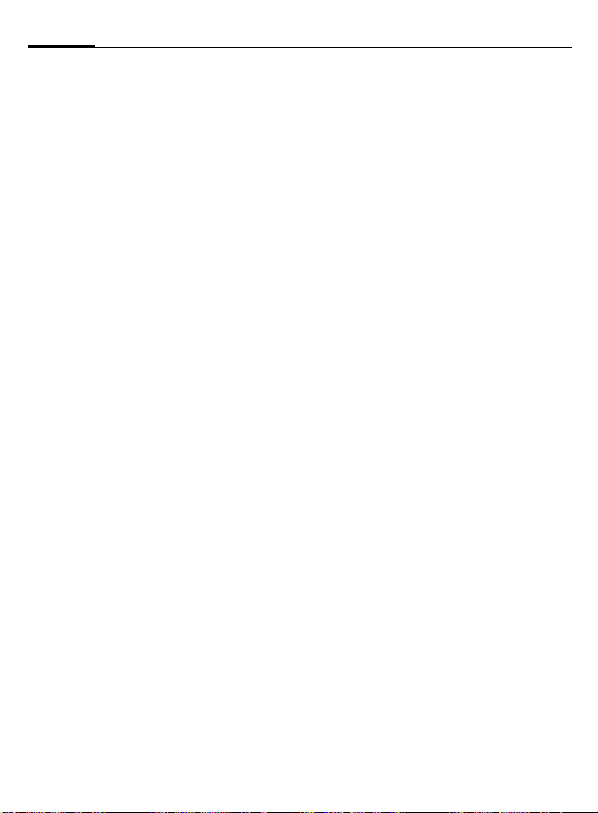
72
Stichwortverzeichnis
T
T9
Texteingabe
Wortvorschläge
Taschenrechner
Tastatur (Einstellungen)
Tastensperre
Tastentöne
Technische Daten
Telefon (Einstellungen)
Telefonbuch
Telefondaten
................................. 19
........................... 20
............................... 47
................. 40
.................................... 40
....................................... 40
........................... 58
.................. 40
..................................... 22
................................... 58
Telefon-Identitätsnr. (IMEI)
............................................ 45
Termine
Texteingabe
........................................... 19
Mit T9
Ohne T9
Textmodul
....................................... 18
........................................ 21
U
.................................................... 41
Uhr
Umleitung
Unbeantw.Rufe
........................................ 40
............................... 40
........... 41
V
Verbindungsprofil
........................... 42
Verlust von Telefon, SIM-Karte
Verzeichnis (Dateisystem)
Vibration
Vorwahlnummer
.......................................... 39
............................. 14
............. 51
W
Wahl mit Zifferntasten
Wahlwiederholung
Währungsrechner
.................................................. 35
WAP
Wartung des Telefons
............................................. 47
Wecker
Weiterleiten (Anruf)
Werkseinstellungen
................... 14
......................... 14
........................... 47
.................... 57
....................... 17
........................ 41
Z
Zeit/Datum einstellen
Zeit/Kosten
Zeitzonen
...................................... 26
................................... 10, 41
..................... 41
Zweite Rufnummer (Anschluss)
..... 58
... 44
